Shopify التسويق عبر البريد الإلكتروني: كيفية إنشاء حملتك الأولى
نشرت: 2022-07-07بالنسبة إلى تجار Shopify ، يسمح لك التسويق عبر البريد الإلكتروني بإرسال الرسائل الإخبارية والإيصالات والعروض الترويجية ورسائل البريد الإلكتروني الخاصة بالمعاملات ، مثل استرداد سلة التسوق المهجورة أو رسائل الترحيب. ولكن هناك الكثير من تطبيقات التسويق عبر البريد الإلكتروني لـ Shopify ، وقد لا تعرف كيفية إعدادها بشكل فعال. لهذا السبب من الضروري معرفة كيفية إنشاء حملة تسويق عبر البريد الإلكتروني في Shopify .
في هذا البرنامج التعليمي المفصل خطوة بخطوة ، ستتعلم بالضبط كيفية البدء في التسويق عبر البريد الإلكتروني على Shopify باستخدام تطبيق جهة خارجية (Sendinblue) أو خدمة Shopify Email الرسمية.
Shopify التسويق عبر البريد الإلكتروني: ما هي خياراتك
هناك طريقتان عامتان للتسويق عبر البريد الإلكتروني Shopify:
- يمكنك استخدام خدمة تسويق عبر البريد الإلكتروني لجهة خارجية تتكامل مع Shopify. تعتمد الأسعار والميزات على الخدمة.
- يمكنك استخدام تطبيق Shopify Email Marketing ، والذي يأتي مباشرة من فريق Shopify. تحصل على عدد معين من الرسائل المجانية كل شهر (10000 رسالة بريد إلكتروني) ، وبعد ذلك ستدفع 0.001 دولار لكل بريد إلكتروني بعد ذلك.
في هذا المنشور ، سوف نوضح لك كيفية عمل كلا الخيارين.
لطريقة الطرف الثالث ، نوصي Sendinblue. إنه يوفر قوالب جميلة وتكامل Shopify سلس وأتمتة التجارة الإلكترونية والتتبع والتجزئة والتكاملات المختلفة لبناء قوائم جهات الاتصال.
إنها أيضًا أداة التسويق عبر البريد الإلكتروني الفعلية التي نستخدمها هنا في Themeisle - يمكنك معرفة المزيد من خلال مراجعة Sendinblue العملية.
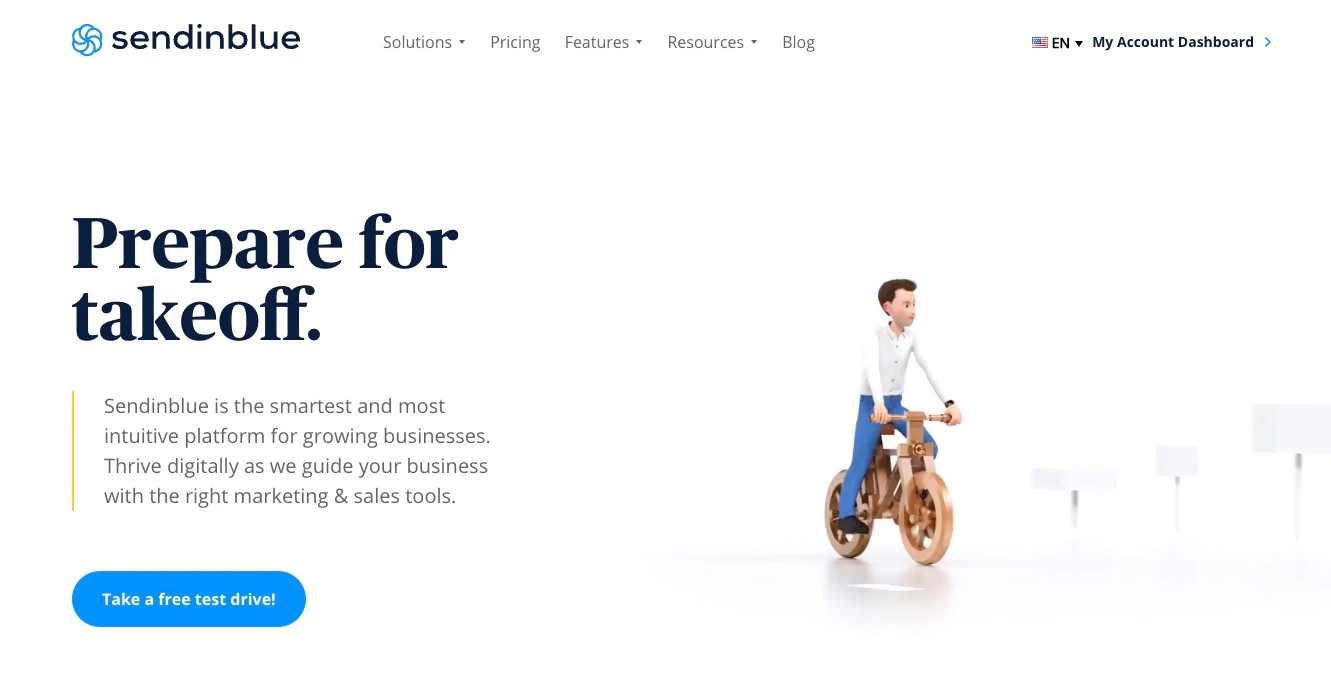
Shopify البريد الإلكتروني هو أيضًا خيار قوي. إنه مدمج في Shopify ويقدم رسائل البريد الإلكتروني ذات العلامات التجارية مع القوالب والتجزئة والتتبع والمزيد.
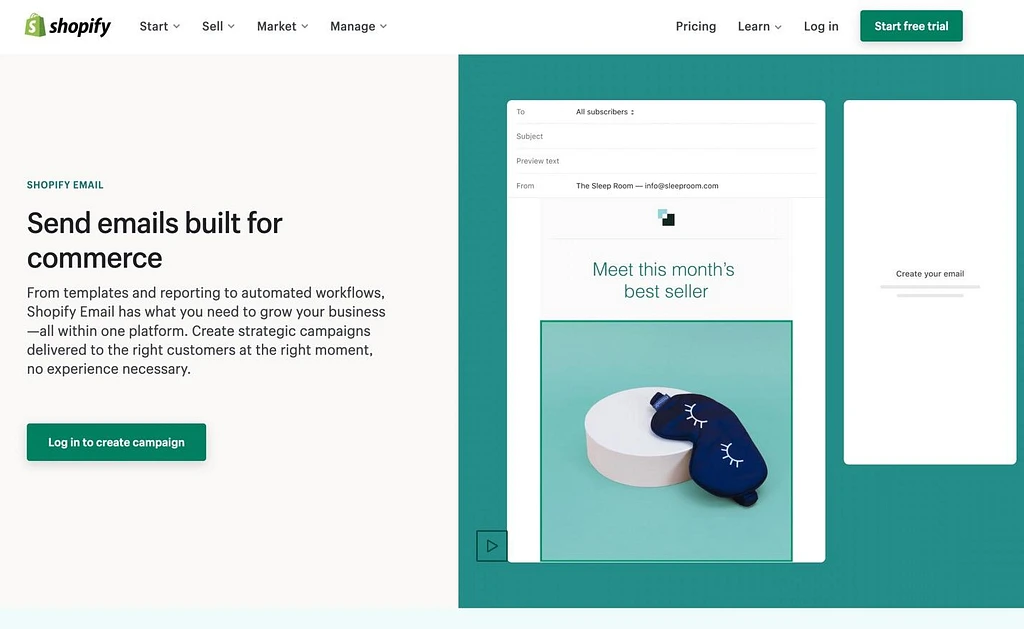
على الرغم من أننا واثقون من أن Sendinblue و Shopify يتحقق البريد الإلكتروني من معظم المتطلبات ، فلدينا أيضًا قائمة بأفضل أدوات التسويق عبر البريد الإلكتروني لـ Shopify ، والتي تتحدث عن بدائل أخرى قابلة للتطبيق ، مثل:
- Omnisend
- الملكة
- كلافيو
- سيجونو
من الحكمة اختبارها جميعًا ، فقط في حال وجدت أن واجهة واحدة تعمل بشكل أفضل بالنسبة لك. مع ذلك ، استمر في القراءة لتتعلم كيفية إنشاء Shopify حملة تسويق عبر البريد الإلكتروني مع أفضل خياراتنا: Sendinblue و Shopify Email.
كيفية إنشاء حملة تسويق عبر البريد الإلكتروني في Shopify (أفضل طريقتين)
بالنسبة لهاتين الطريقتين - باستخدام Sendinblue و Shopify Email - سنغطي:
- كيفية إنشاء قوائم الاتصال
- كيفية التقسيم
- اختيار القوالب
- إنشاء رسائل البريد الإلكتروني والعلامات التجارية وتخصيصها
- أتمتة العمليات مثل الإيصالات ورسائل البريد الإلكتروني لاسترداد سلة التسوق المتروكة
- مزامنة جهات الاتصال مع موقع Shopify الخاص بك
إذا لم تقم بإعداد متجرك الفعلي Shopify حتى الآن ، فستحتاج إلى القيام بذلك قبل المتابعة. يمكنك اتباع البرنامج التعليمي Shopify الخاص بنا لمعرفة كيفية القيام بذلك.
الطريقة 1: Sendinblue مع Shopify
إليك ما ستحتاج إليه لإنشاء حملة تسويق عبر البريد الإلكتروني باستخدام Sendinblue و Shopify:
- حساب Shopify نشط أو نسخة تجريبية.
- حساب أو نسخة تجريبية من Sendinblue نشطة
- تم تثبيت تطبيق Sendinblue Shopify على متجر Shopify الخاص بك
بمجرد أن يكون كل ذلك جاهزًا ، فقد حان الوقت للقيام بحملة تسويق عبر البريد الإلكتروني.
- الخطوة 1 : إنشاء قائمة واستيراد جهات الاتصال
- الخطوة 2 : استخدم قائمة Shopify المعدة مسبقًا للحصول على أفضل مزامنة
- الخطوة 3 : أضف نموذج اشتراك إلى Shopify
- الخطوة 4 : النظر في التجزئة
- الخطوة 5 : إنشاء Shopify حملة تسويق عبر البريد الإلكتروني في Sendinblue
- الخطوة 6 : تكوين أتمتة التجارة الإلكترونية
الخطوة 1: إنشاء قائمة واستيراد جهات الاتصال
مباشرة بعد إضافة تطبيق Sendinblue إلى Shopify ، يقوم التطبيق بمزامنة جهات الاتصال الحالية بين النظامين الأساسيين. بهذه الطريقة ، لديك كل Shopify جهات الاتصال في Sendinblue ، والعكس صحيح.
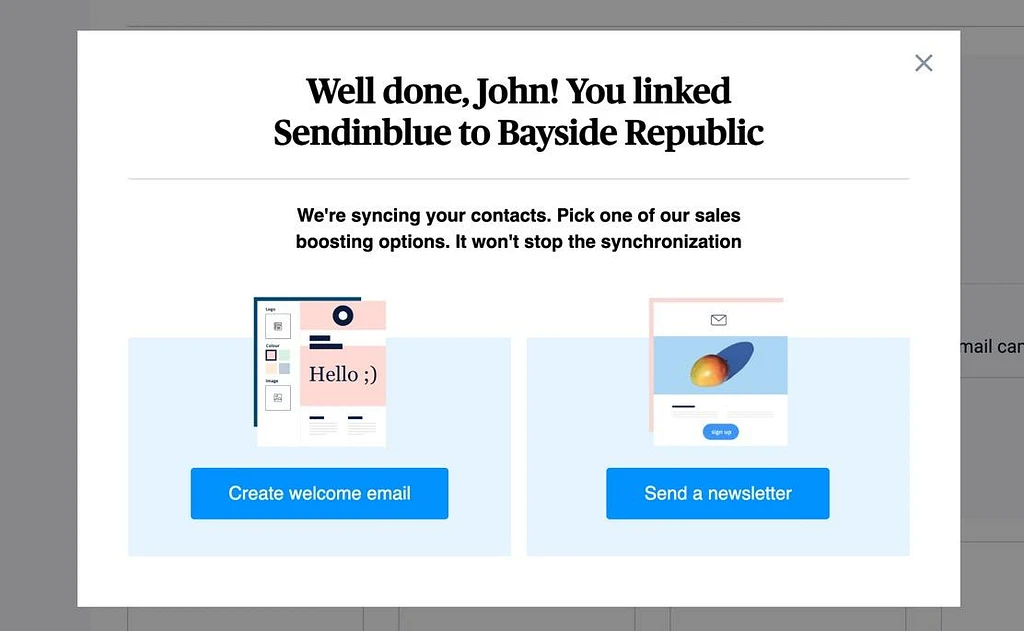
ولكنك ستحتاج أيضًا إلى استيراد جهات الاتصال من أي مصادر أخرى قد تكون لديك ، وإنشاء قائمة جهات اتصال أساسية في Sendinblue (ربما قوائم متعددة للتجزئة).
للقيام بذلك ، انتقل إلى جهات الاتصال في لوحة معلومات Sendinblue. اختر أحد هذه الأزرار:
- استيراد جهات الاتصال
- قم بإنشاء جهة اتصال
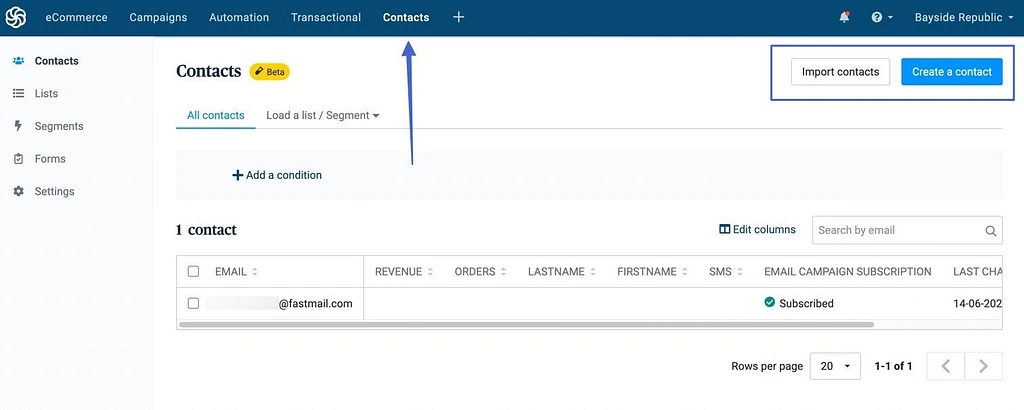
يتيح لك زر استيراد المنتجات إضافة جهات اتصال عن طريق تحميل ملف أو نسخه ولصقه من برنامج آخر.
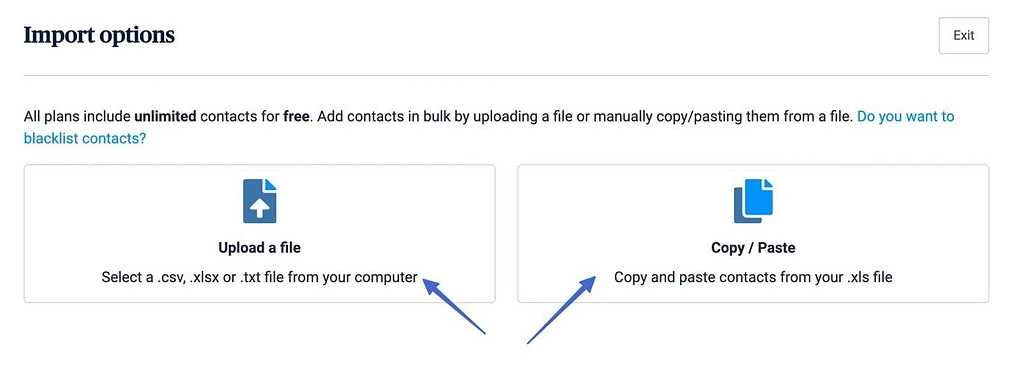
يعرض زر إنشاء جهة اتصال نموذجًا لكتابة معلومات جهة الاتصال يدويًا وحفظها في قائمتك.
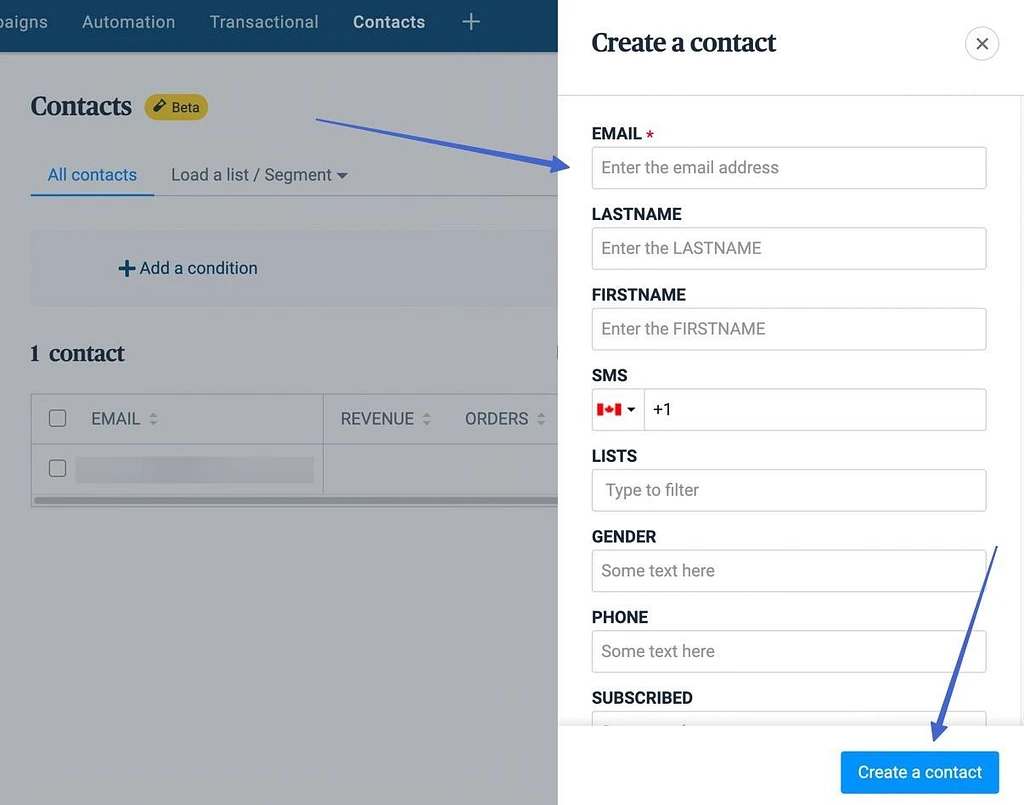
أثناء إضافة جهات اتصال ، أو عند اشتراك الأشخاص في موقع Shopify الخاص بك ، تتم مزامنة قائمة جهات الاتصال الرئيسية وتحديثها في Sendinblue ، حيث يمكنك رؤية جميع معلومات جهات الاتصال وحالات الاشتراك والنشاط.
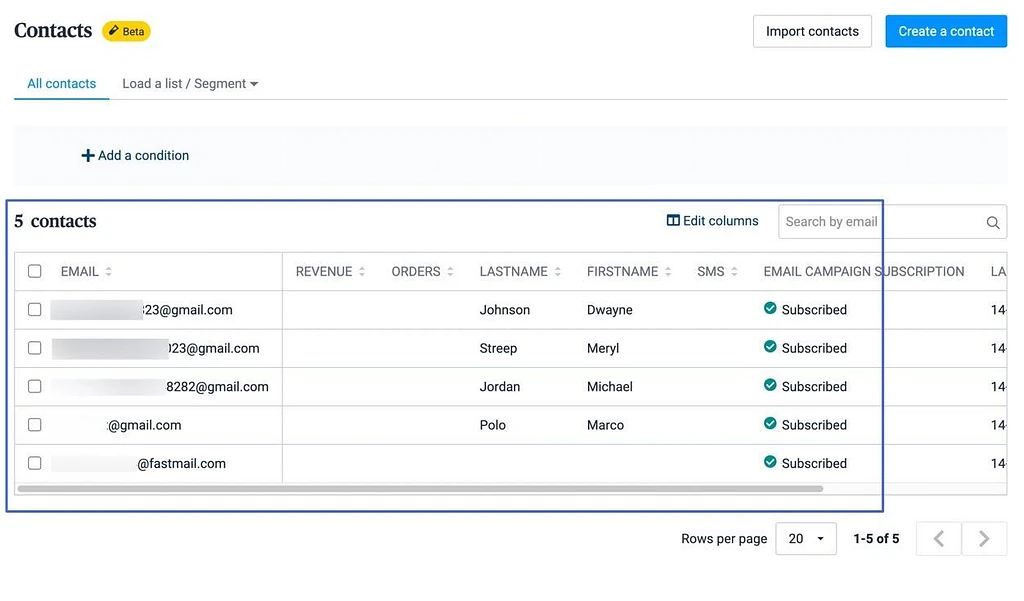
الخطوة 2: استخدم قائمة Shopify المعدة مسبقًا للحصول على أفضل مزامنة
في Sendinblue ، تعد قائمة جميع جهات الاتصال مجرد مجموعة عامة من جميع عناوين البريد الإلكتروني الخاصة بك. يجب عليك إنشاء قائمة لسحب الاشتراكات من Shopify ، ولتنظيم أقوى.
إحدى الطرق للقيام بذلك هي الانتقال إلى جهات الاتصال> القوائم> إضافة قائمة جديدة في Sendinblue.
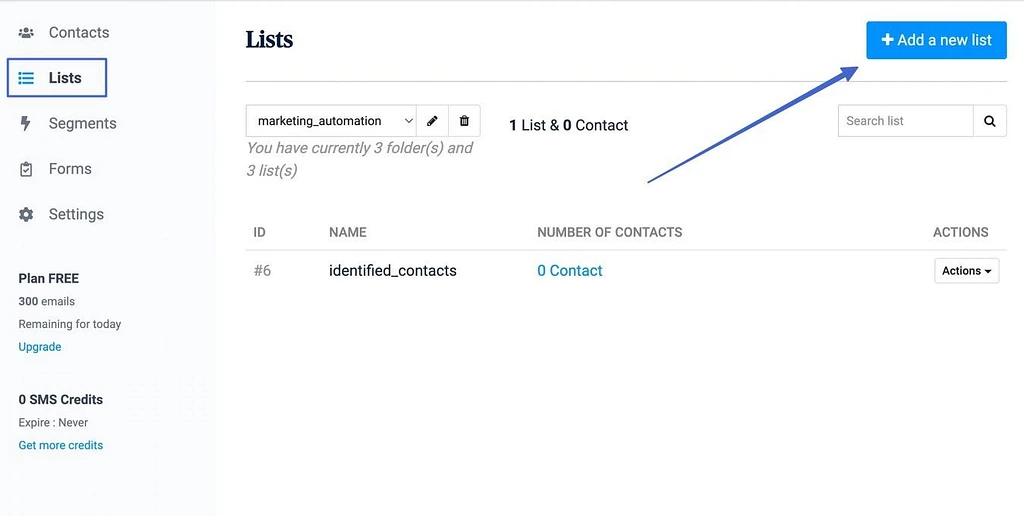
ومع ذلك ، نوصي بالالتزام بقائمة Shopify المعدة مسبقًا ، والتي تمت إضافتها بالفعل إلى حساب Sendinblue الخاص بك بعد تثبيت تطبيق Sendinblue. تقوم هذه القائمة بمزامنة النظامين الأساسيين.
لذلك ، انتقل إلى صفحة جهات الاتصال العامة ، ثم حدد جميع جهات الاتصال التي تريد نقلها إلى قائمة Shopify . انقر فوق الزر " إضافة إلى قائمة" .
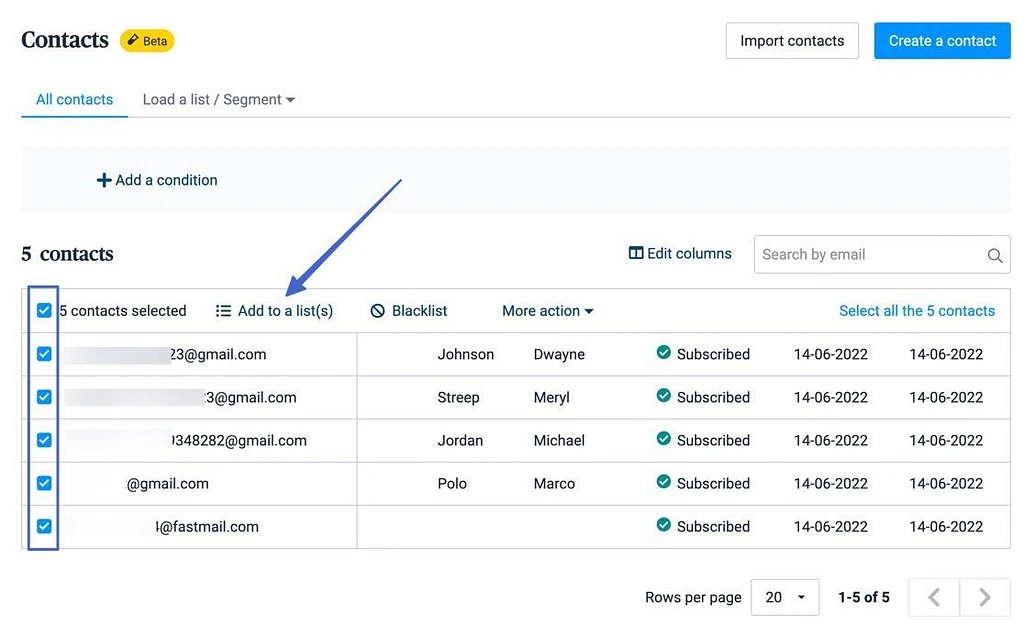
تحقق من قائمة Shopify (عمليات التكامل) ، وانقر فوق إضافة .
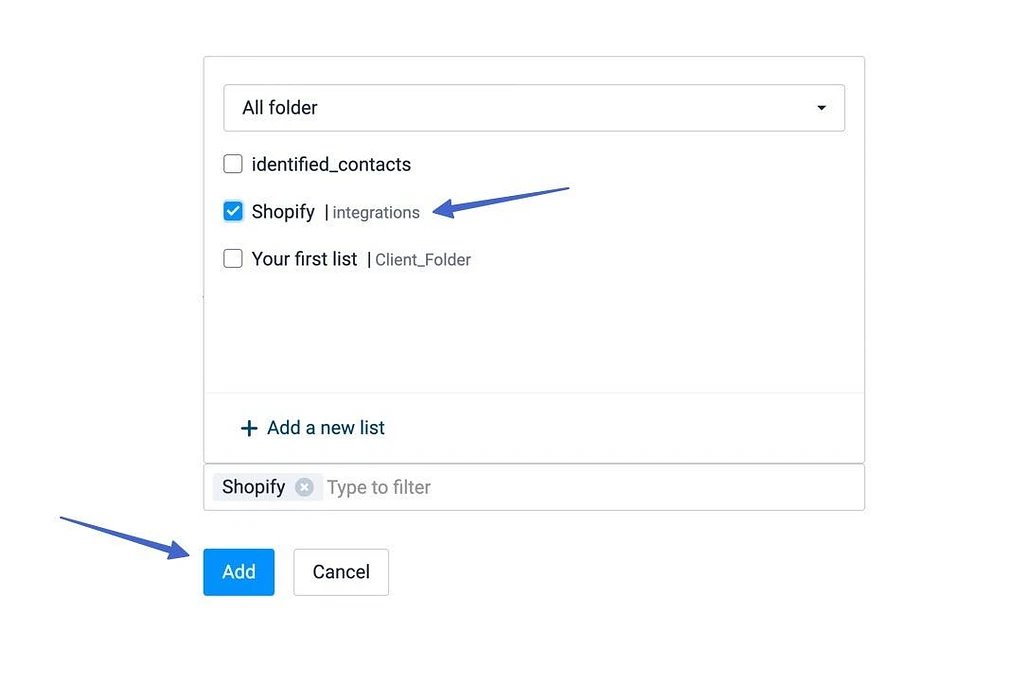
الآن ، Shopify تحتوي قائمة جهات الاتصال هذه.
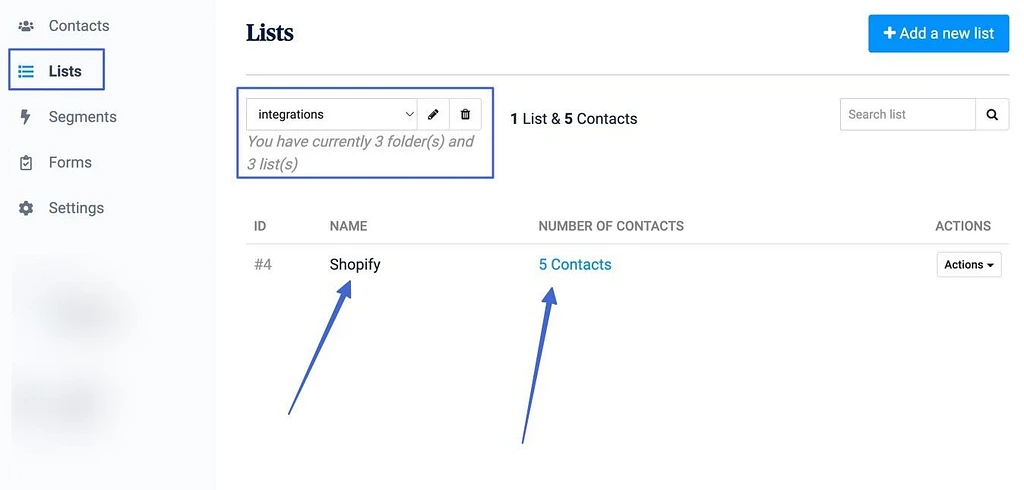
الخطوة 3: أضف نموذج اشتراك إلى Shopify
مع تكامل Shopify / Sendinblue ، ترسل جميع النماذج التي تضيفها إلى متجر Shopify جميع البيانات إلى قائمة Shopify المعدة مسبقًا على Sendinblue. هذا يجعل الأمر سهلاً ، لذلك كل ما عليك فعله هو إضافة نموذج في Shopify ، أو التحقق لمعرفة ما إذا كان المظهر الخاص بك يحتوي على واحد.
للبدء ، انتقل إلى Themes> Customize in Shopify. قم بالتمرير حول السمة الخاصة بك لمعرفة ما إذا كانت قد تمت إضافة أي نماذج اشتراك بالفعل. على سبيل المثال ، من الشائع العثور عليها في التذييل.
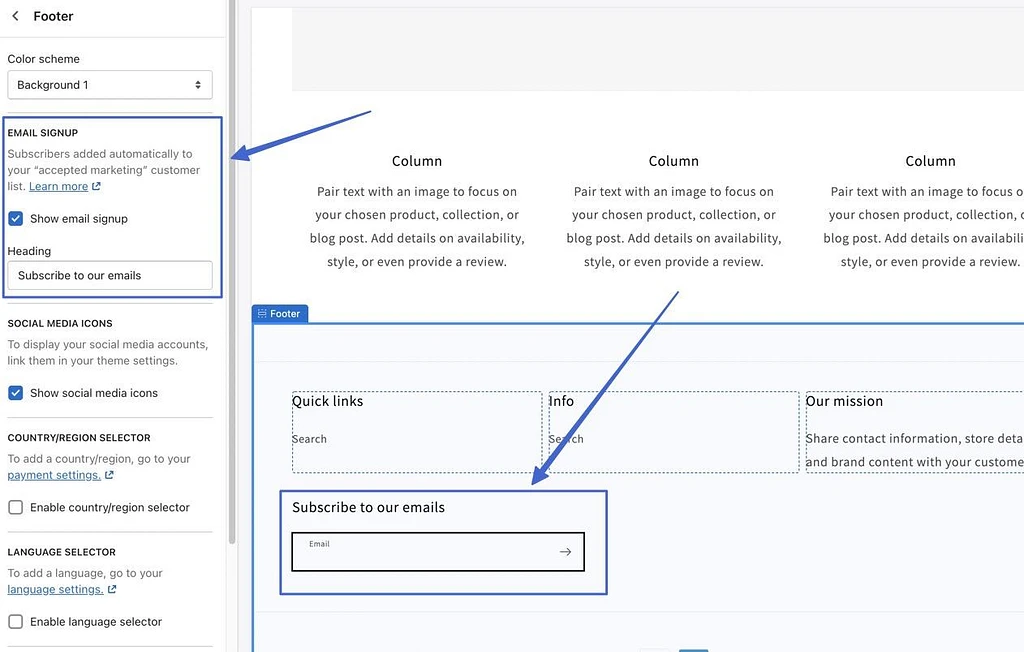
يمكنك أيضًا إدراج نموذج تسجيل بريد إلكتروني من خلال النقر فوق الزر " إضافة قسم " في أي مكان في محرر السحب والإفلات Shopify. اختر وحدة تسجيل البريد الإلكتروني .
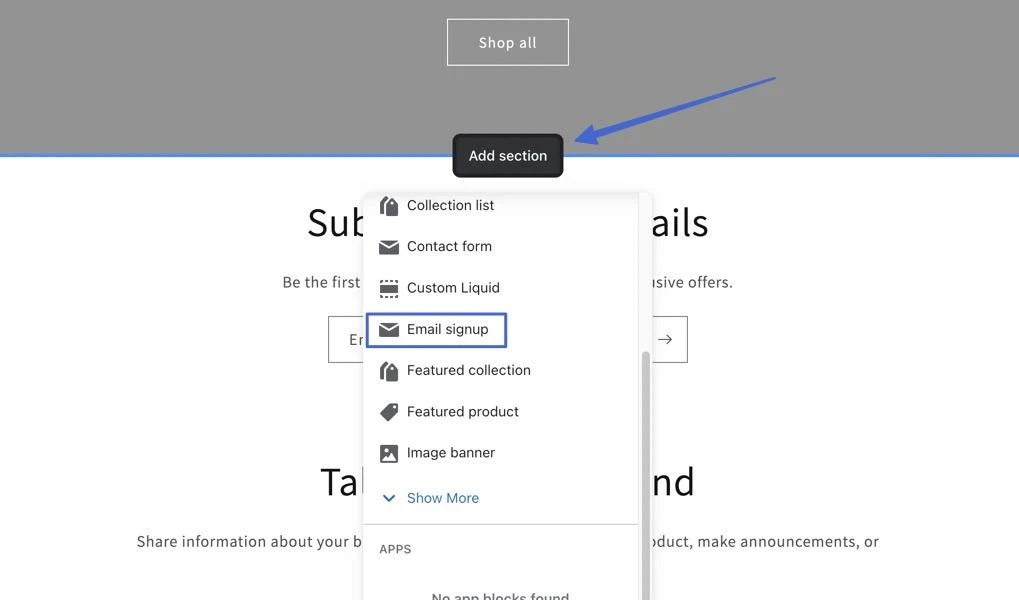
يمكنك تخصيص نمط النموذج ونوع المعلومات التي يجمعها.
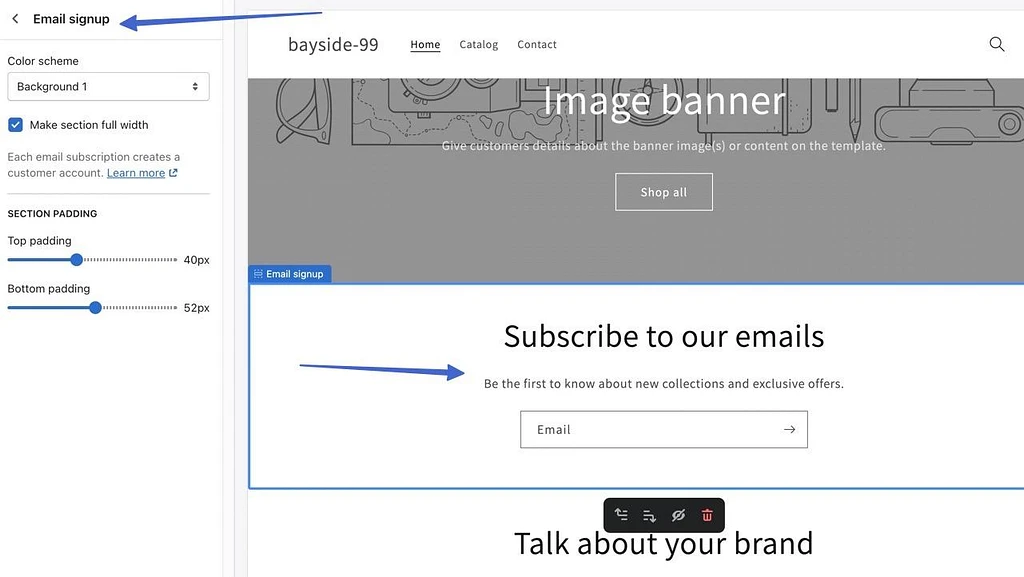
الآن ، عندما يكتب أحد العملاء عنوان بريده الإلكتروني - أو بعد إكمال طلب في Shopify - تحدث عدة أشياء:
- تمت إضافتهم كعميل في Shopify
- تمت إضافتهم كجهة اتصال في Sendinblue Shopify قائمة
- تم وضع علامة عليها كـ "مشترك" في Sendinblue بحيث تتلقى جميع اتصالات البريد الإلكتروني الخاصة بك
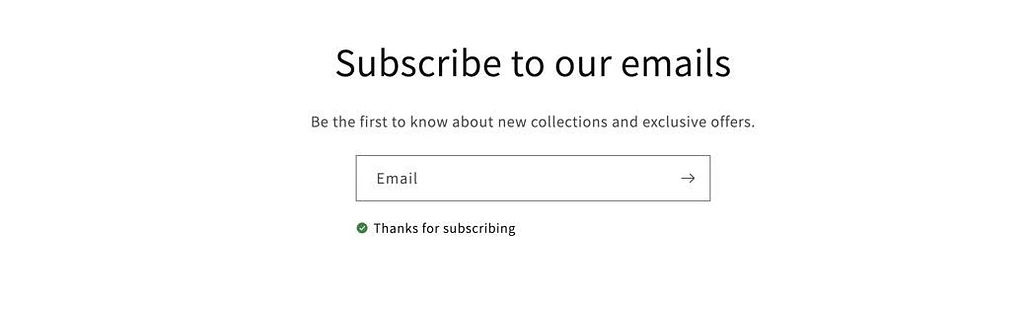
تنتقل كل جهة اتصال جديدة مباشرة إلى قائمة Shopify ، كل ذلك دون الحاجة إلى ربط النماذج يدويًا من Shopify إلى Sendinblue.
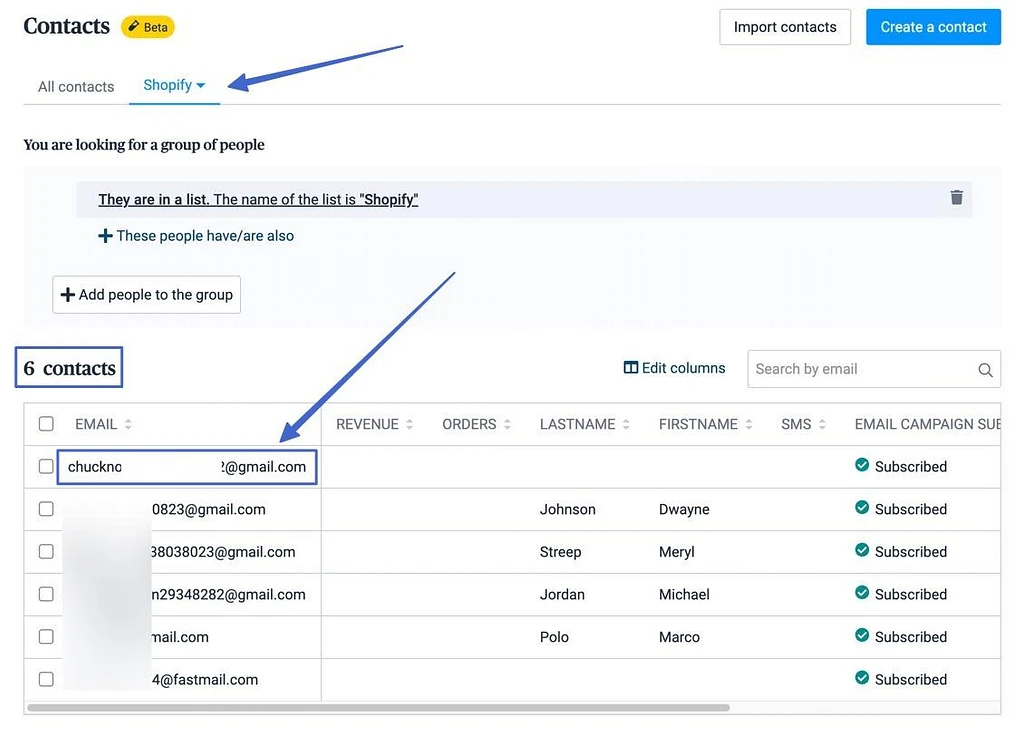
الخطوة 4: النظر في التجزئة
هناك طريقة أخرى لاستهداف السوق بشكل أفضل باستخدام رسائل البريد الإلكتروني ، ولتنظيم حملاتك ، وهي إنشاء شرائح. تختلف الشرائح عن القوائم لأنها تستخدم المنطق الذكي والشروط بدلاً من الإنشاء اليدوي بواسطة المسؤول.
لعمل شريحة ، انتقل إلى جهات الاتصال> الشرائح> إنشاء شريحة .
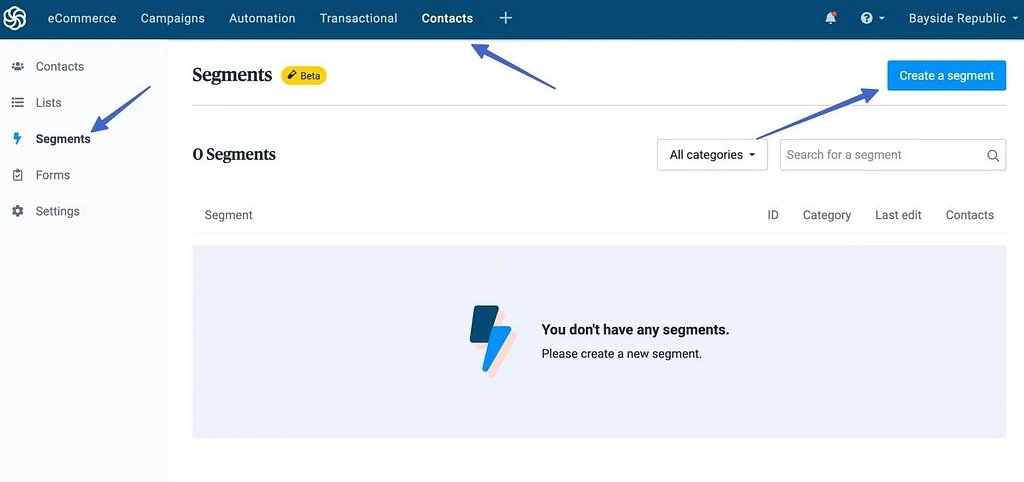
عند إنشاء شريحة ، استخدم القائمة المنسدلة تحديد الشرط لاختيار الخصائص والأحداث التي يجب أن تحدث لجهة اتصال ليتم وضعها داخل المقطع.
على سبيل المثال ، قد ترسل جهة اتصال إلى شريحة فقط إذا نقروا على رابط في رسالة بريد إلكتروني ، أو إذا كانوا من جنس أو عمر معين.
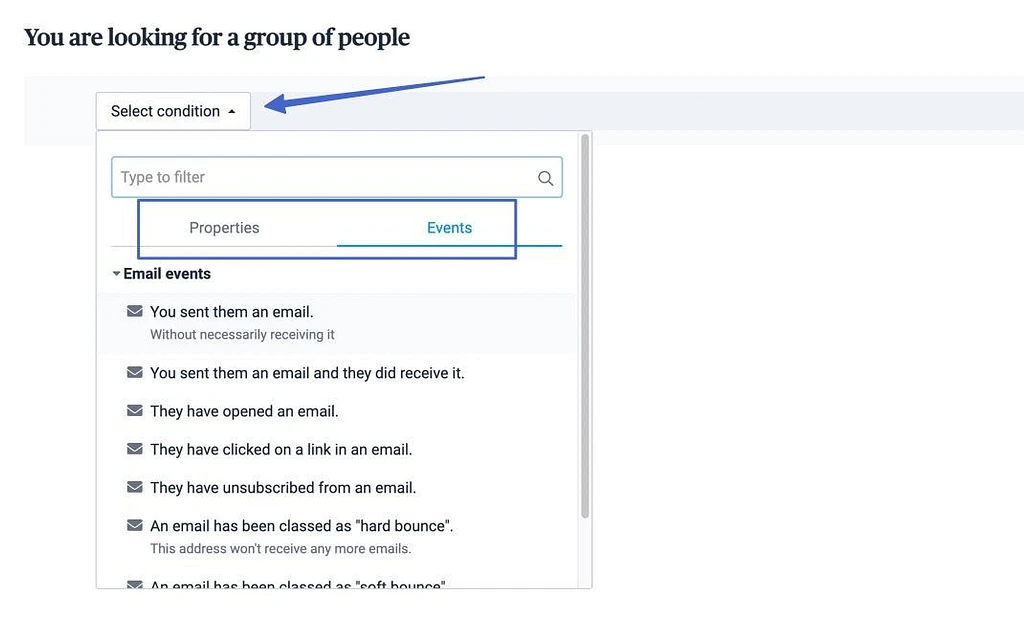
ضع في اعتبارك أن الشرائح تتطلب عادةً التقاط بيانات إضافية في النماذج الخاصة بك ؛ إذا كنت تريد التقسيم حسب الجنس ، يجب أن تطلب ذلك في النماذج الخاصة بك.
الخطوة 5: إنشاء Shopify حملة تسويق عبر البريد الإلكتروني في Sendinblue
حملات البريد الإلكتروني مخصصة لجدولة رسائل البريد الإلكتروني اليدوية ، مثل العروض الترويجية والإعلانات. فهي ليست آلية مثل سير العمل أو رسائل البريد الإلكتروني الخاصة بالمعاملات.
لبدء حملة ، انقر فوق الحملات> إنشاء حملة بريد إلكتروني .
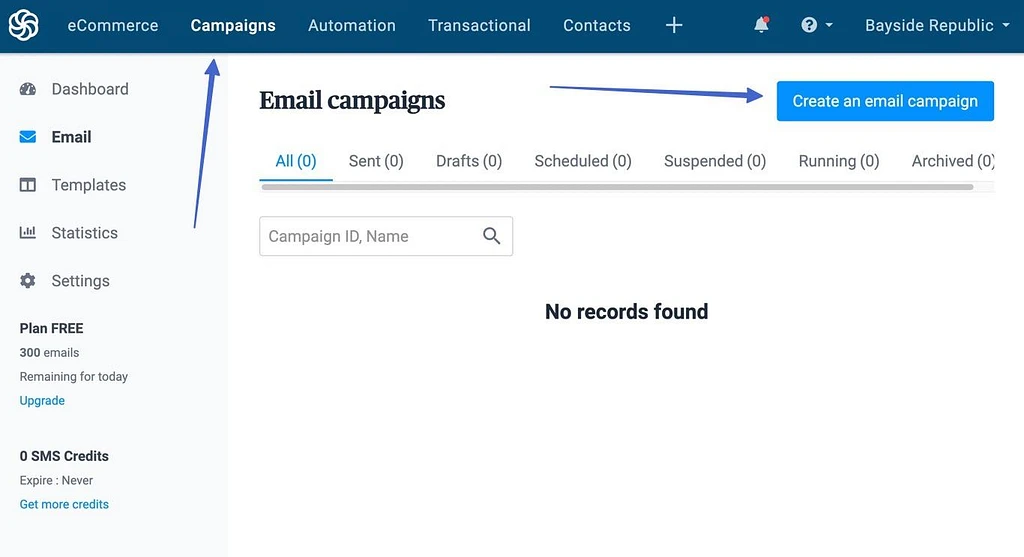
اختر عادي أو اختبار أ / ب (عظيم لتقييم أنواع تصميمات البريد الإلكتروني أو الموضوعات التي تعمل بشكل أفضل) ، ثم اكتب اسم الحملة كمرجع لك. انقر فوق الزر "إنشاء حملة" للمتابعة.
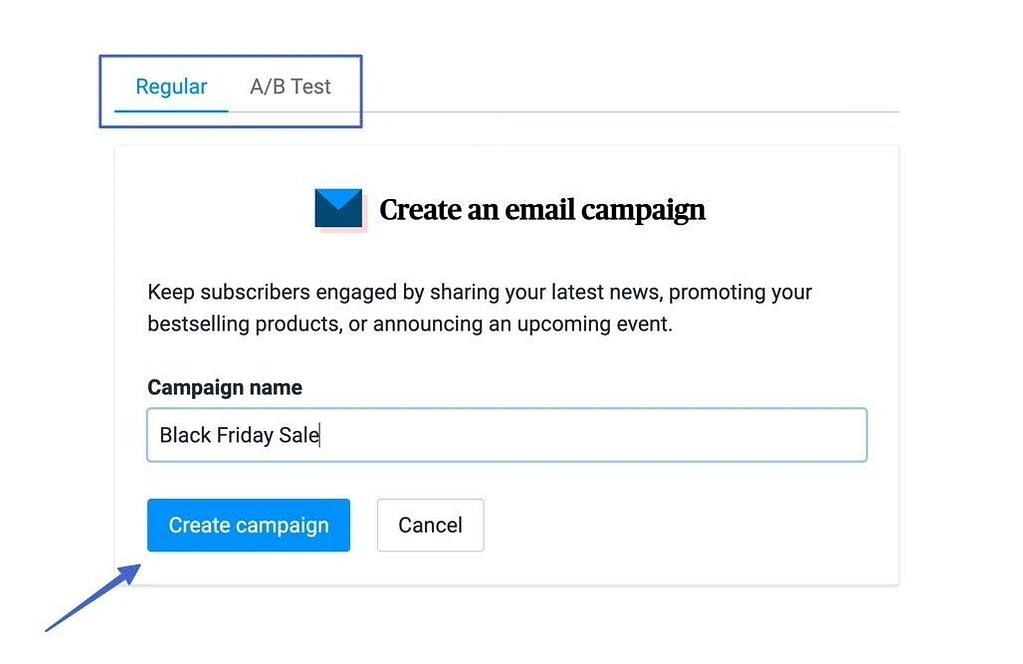
ثم يتم تقديمك بقائمة من الخطوات لإكمال الحملة. الأول هو القسم " من " ، حيث تملأ:
- عنوان البريد الإلكتروني الذي تريد إظهاره في الحقل من
- الاسم الذي ترغب في ظهوره في صناديق البريد الإلكتروني (على الأرجح اسم شركتك)
انقر فوق حفظ .
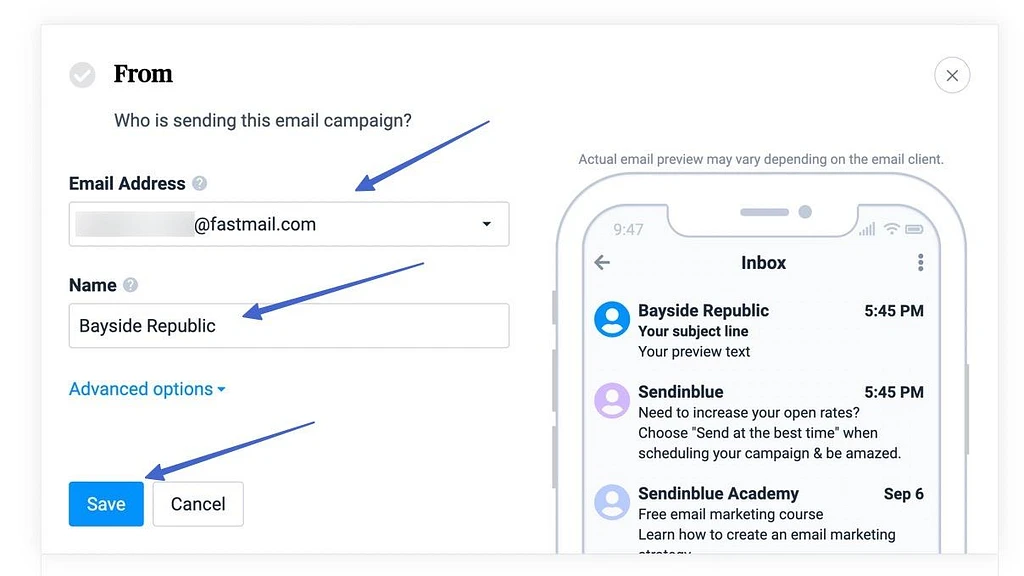
يسألك قسم " إلى " من تريد إرسال الحملة إليه. اختر قوائم أو شرائح . في الحقل " إرسال إلى" ، ابحث عن قائمة أكثر ملاءمة لهذه الحملة وأدخلها. نوصي بالالتزام بقائمة Shopify لأنها تتزامن مع متجرك بسهولة.
اعرض عدد المستلمين الذين سيحصلون على البريد الإلكتروني للتأكد من أن لديك الإعدادات الصحيحة. انقر فوق حفظ للمتابعة.
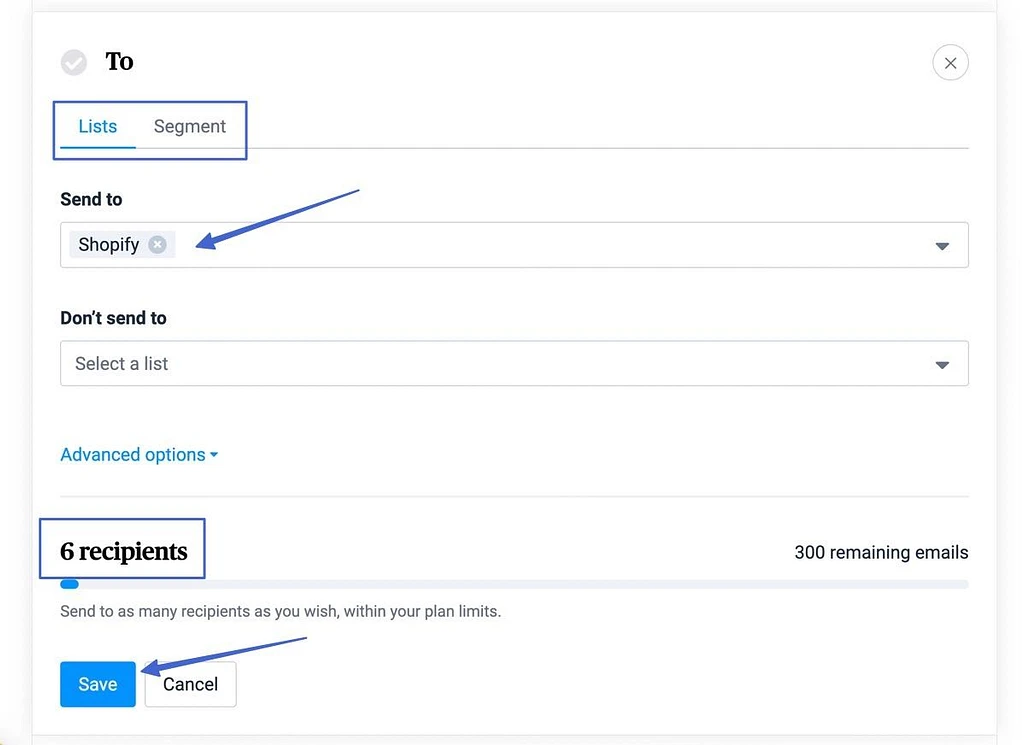
بعد ذلك ، اكتب سطر الموضوع ومعاينة النص . تظهر هذه في صناديق البريد الوارد للعملاء وهي أول الأشياء التي تقنعهم بفتح البريد الإلكتروني - لذا اجعلهم مهمين!
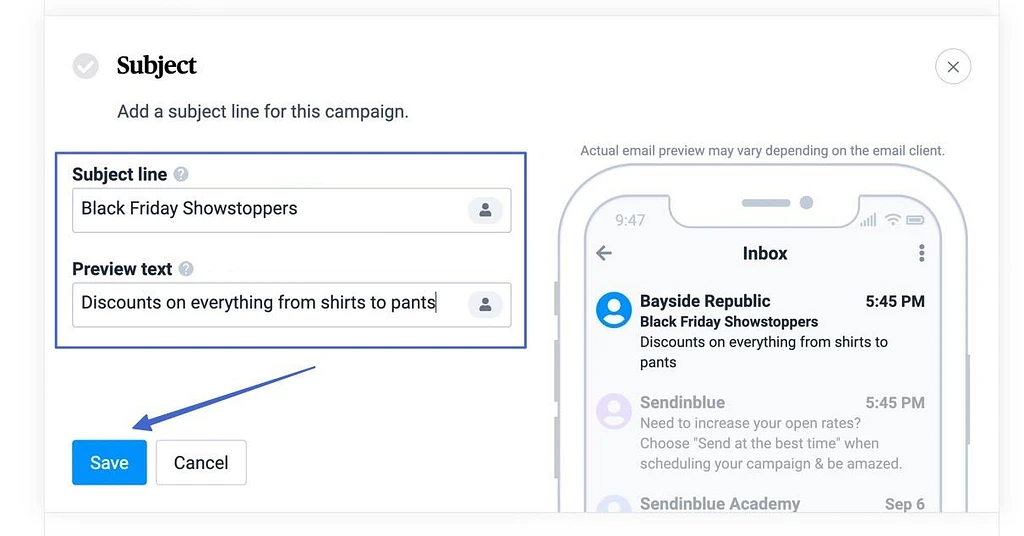
تطلب منك الخطوة التالية اختيار قالب.
استخدم المرشحات:
- التخطيطات: تنسيقات منسقة بدون أي تصميم (رائعة للعلامة التجارية الخاصة ببريدك الإلكتروني)
- معرض القوالب: قوالب مصممة بالكامل لمناسبات معينة (الأفضل لأقل قدر من العمل)
- القوالب الخاصة بي: القوالب التي قمت بحفظها بنفسك
- الحملات: تسمح لك بتكرار حملة سابقة
- الرمز الخاص بك: رائع إذا كنت مبرمجًا أو تنوي نقل أكثر من رمز من قالب تابع لجهة خارجية
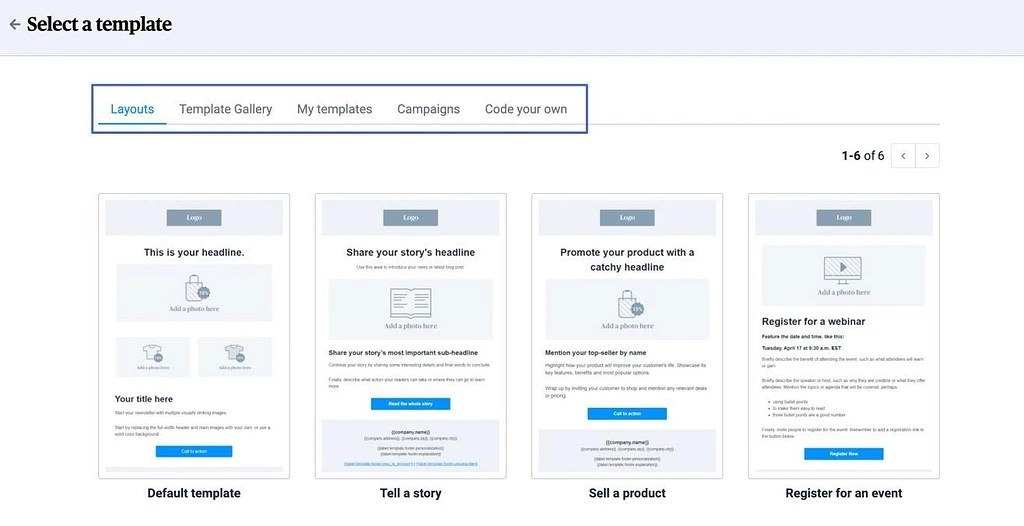
نحن نشجعك على استخدام معرض التنسيقات والقوالب بشكل أساسي.

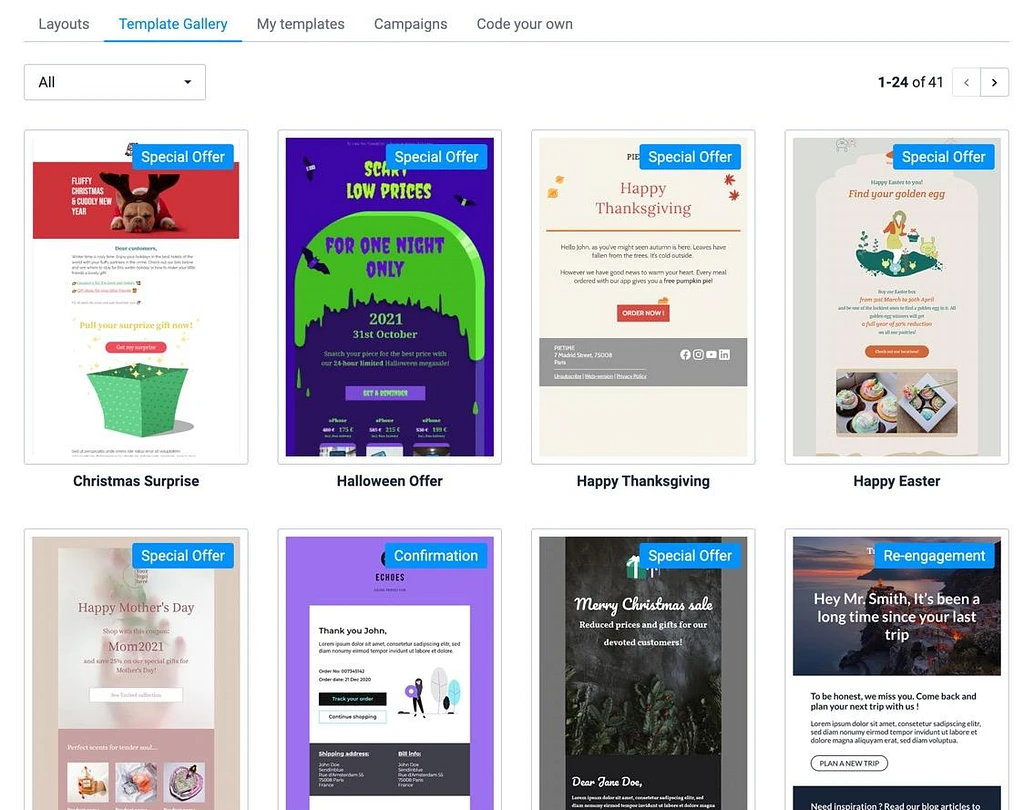
انقر فوق عوامل التصفية للعثور على القوالب الأكثر صلة ، ثم انقر فوق استخدام النموذج لوضعه في المحرر.
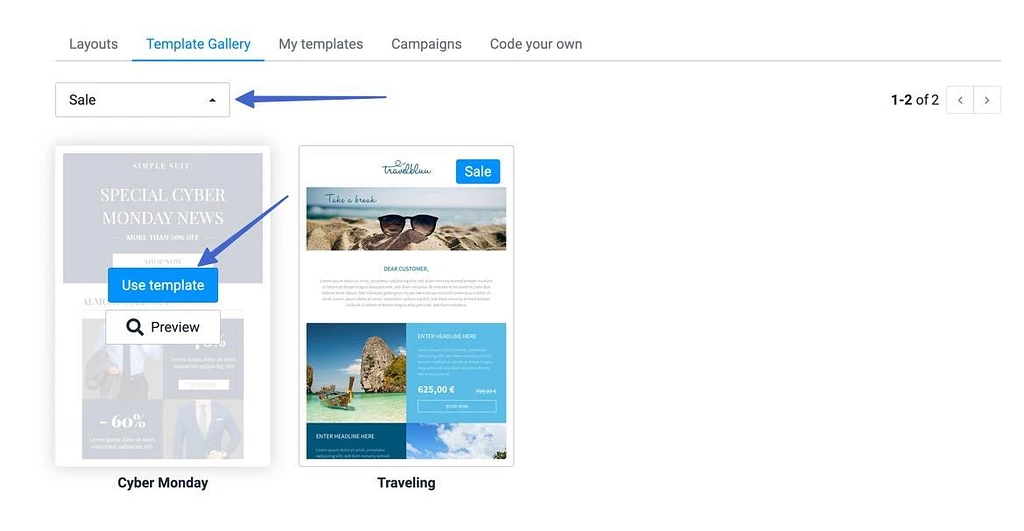
يحتوي محرر Sendinblue على أدوات السحب والإفلات حيث يمكنك إضافة وحدات من اليسار أو النقر فوق العناصر لتحريرها.
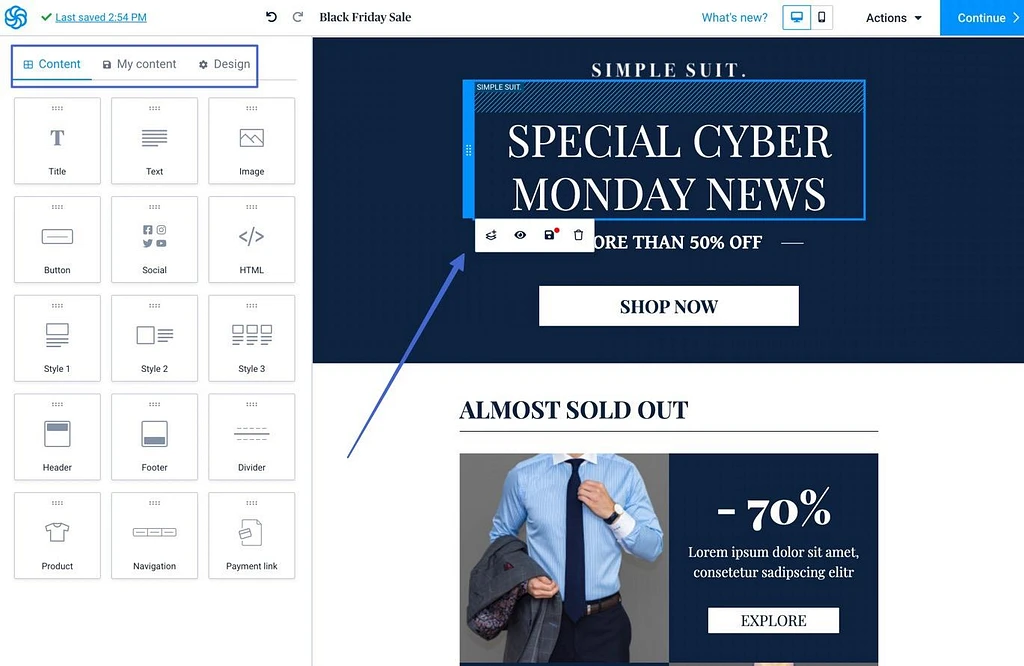
يوفر تكامل Shopify أيضًا وحدة محتوى المنتج التي تتزامن مع متجرك.
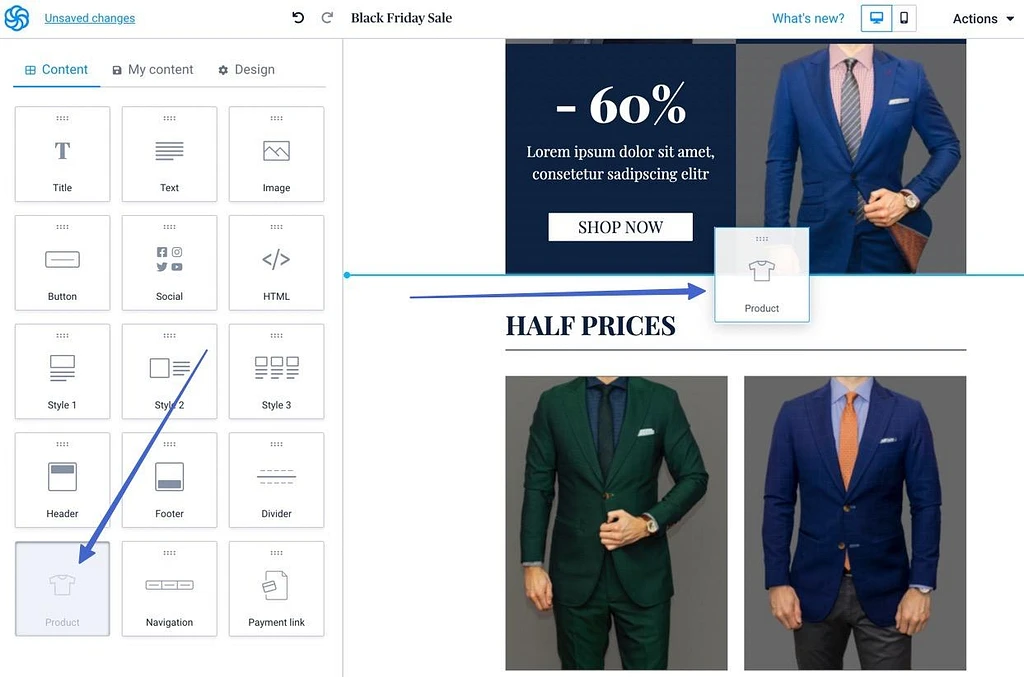
ما عليك سوى إضافة الوحدة النمطية إلى حملة البريد الإلكتروني ، ثم البحث عن العناصر التي تريد وضعها في البريد الإلكتروني.
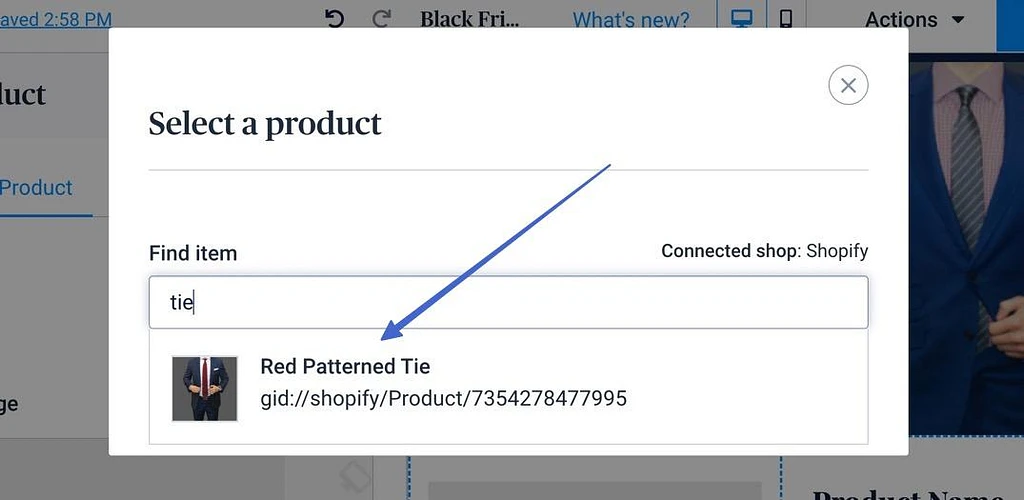
تسحب Sendinblue جميع المعلومات والصور والروابط ذات الصلة بالمنتج حتى لا تضطر إلى إضافة المنتج يدويًا.
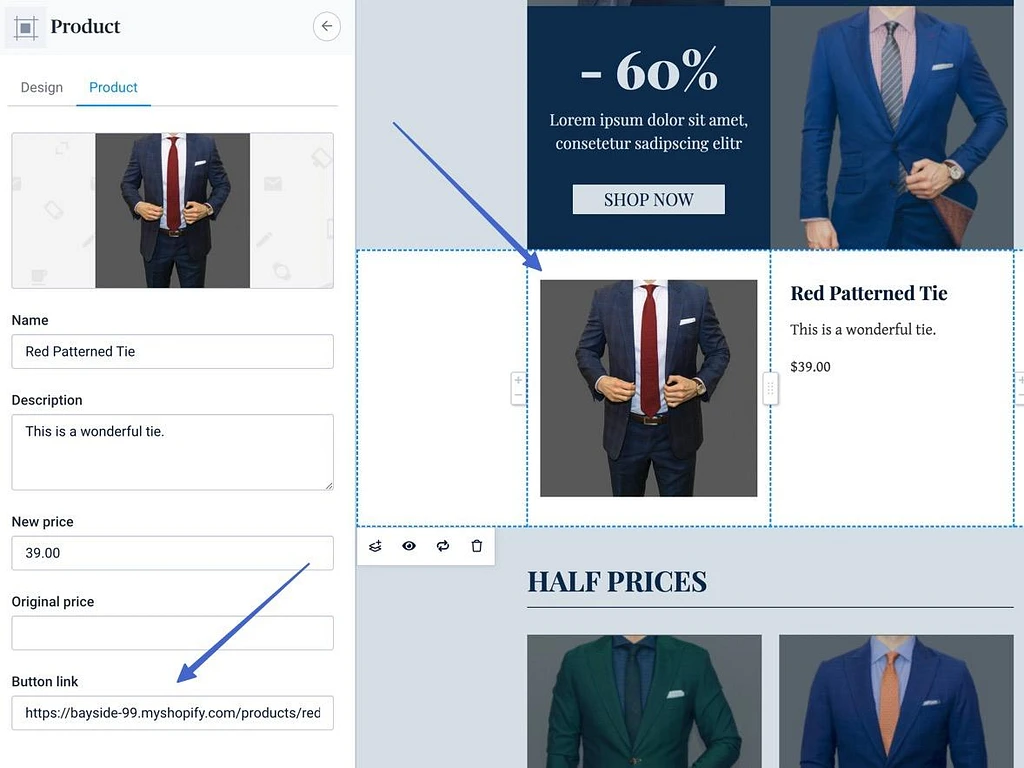
عند الانتهاء من التصميم ، قم بتأكيد التغييرات ، ثم انقر فوق معاينة واختبار أو جدول .
يتيح لك زر معاينة واختبار رؤية البريد الإلكتروني على أجهزة مختلفة وإرساله إلى صندوق الوارد الخاص بك.
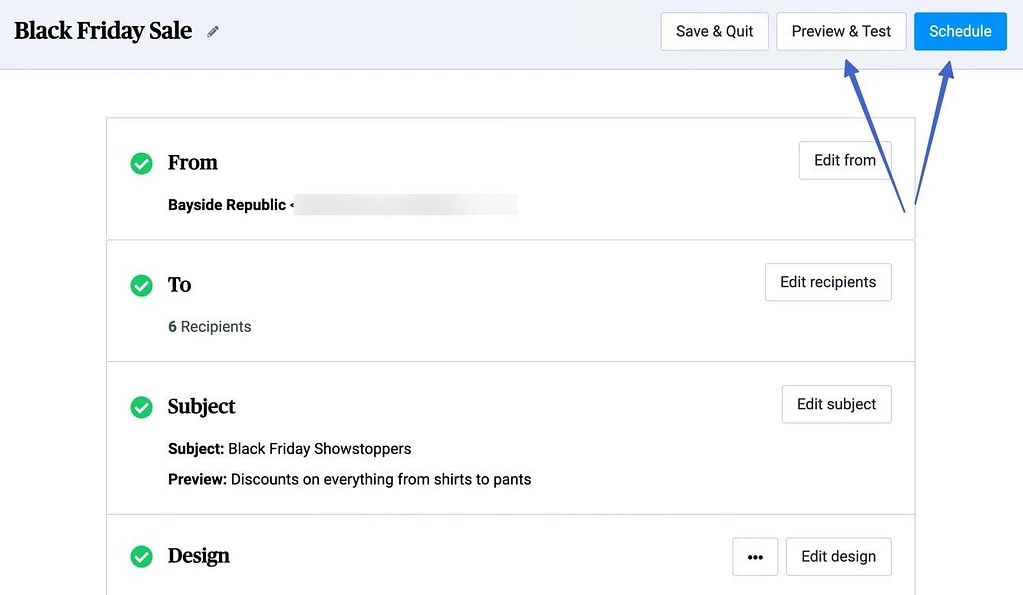
يوفر زر الجدولة خيارات من أجل:
- ارسل الان
- برنامج
- اختر أفضل وقت بناءً على الخوارزميات
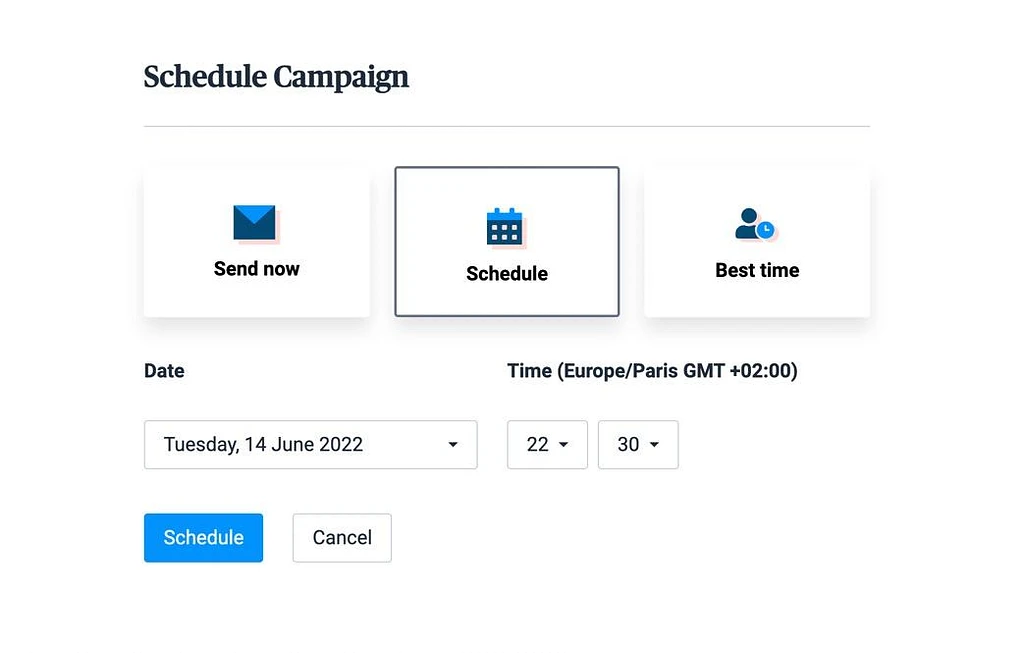
الخطوة 6: تكوين أتمتة التجارة الإلكترونية
تأتي أتمتة التجارة الإلكترونية في شكلين:
- الأتمتة / سير العمل: مثل رسائل البريد الإلكتروني لعربات التسوق المتروكة ، وشراء المنتجات ، وأحداث موقع الويب.
- المعاملات: مثل رسائل البريد الإلكتروني لإيصالات المبيعات وتأكيدات الشحن وحالات الطلب.
لتكوين الأتمتة / سير العمل ، انتقل إلى الأتمتة> إنشاء سير العمل الأول في Sendinblue.
مرحبًا بك لاختيار سير عمل معد مسبقًا أو إنشاء سير عمل مخصص. تشمل خيارات التجارة الإلكترونية ما يلي:
- مهجورة استرداد سلة التسوق
- شراء المنتج
- رسالة ترحيب
- نشاط التسويق
- أحداث الموقع
- زيارات الصفحة
في هذا البرنامج التعليمي ، سنلتزم بإنشاء بريد إلكتروني مهجور عربة التسوق .
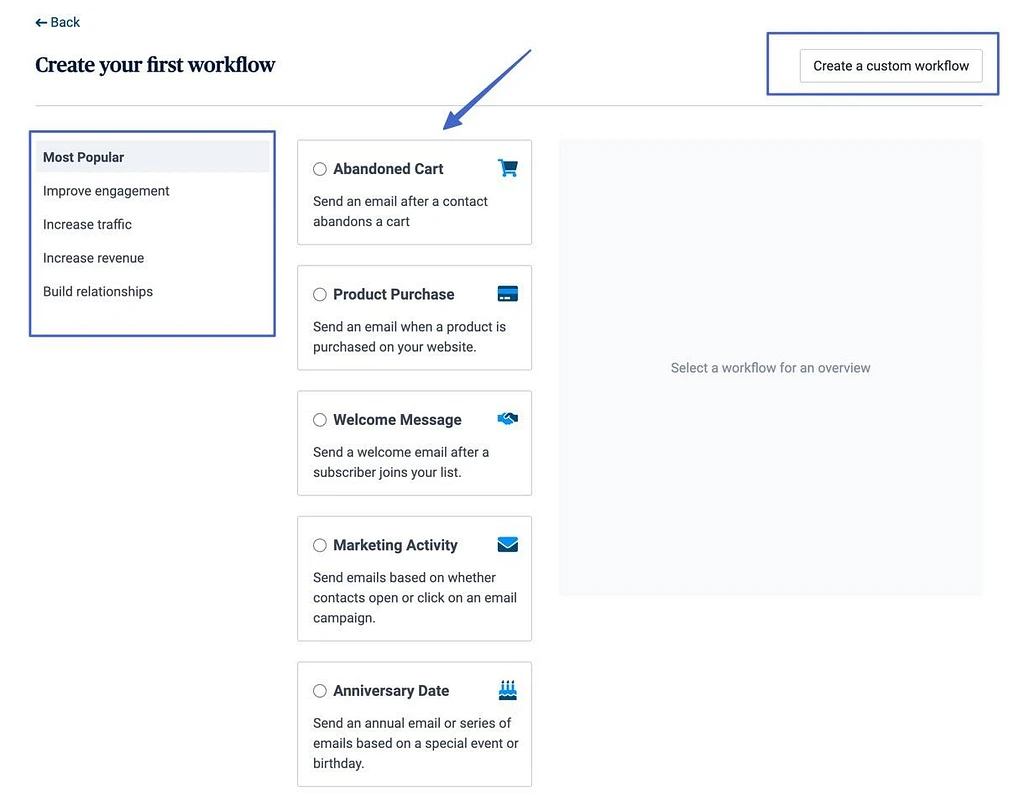
اختر سير العمل المعد مسبقًا. يمكنك عرض الإجراءات التي تحدث في سير العمل. انقر فوق إنشاء عندما تكون جاهزًا.
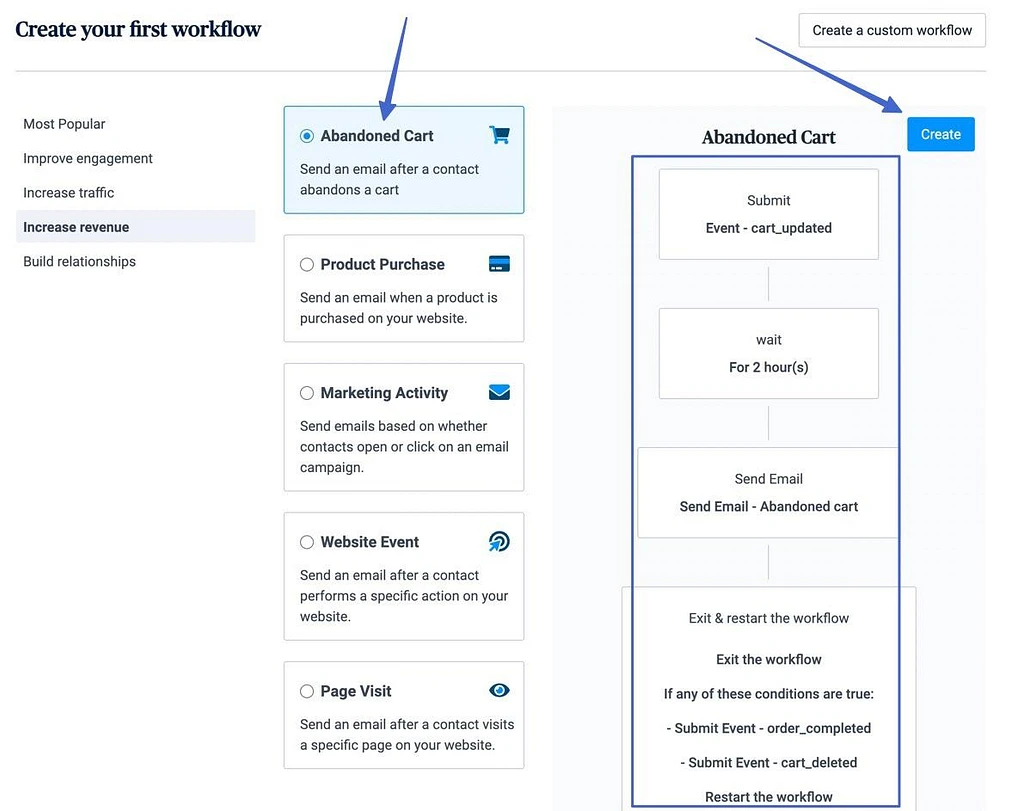
تجول في الخطوات المختلفة الموضحة لإكمال سير العمل. على سبيل المثال ، يجب عليك تسمية بعض الإجراءات للرجوع إليها وتحديد فترة زمنية تمر قبل إرسال بريد إلكتروني لعربة التسوق المهجورة.
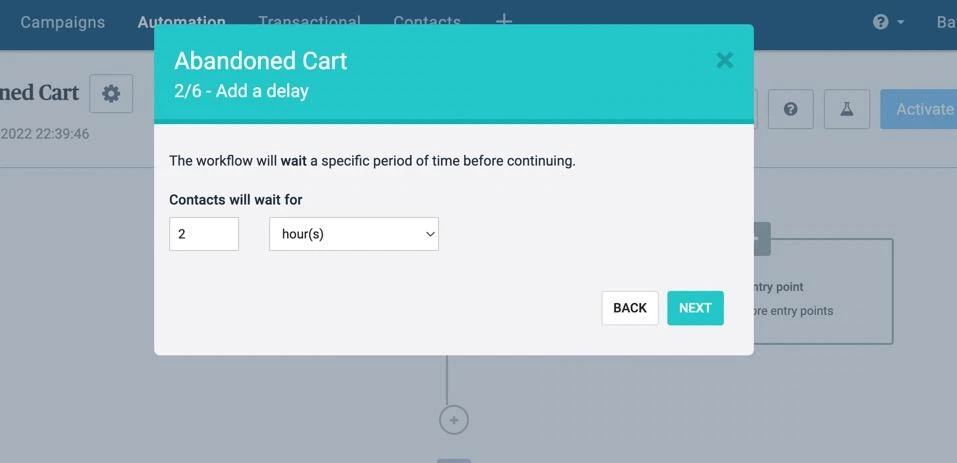
سترى صورة مرئية لسير العمل ، والتي يمكنك تحريرها بناءً على متطلباتك. انقر فوق الزر تنشيط سير العمل لإنهاء العملية.
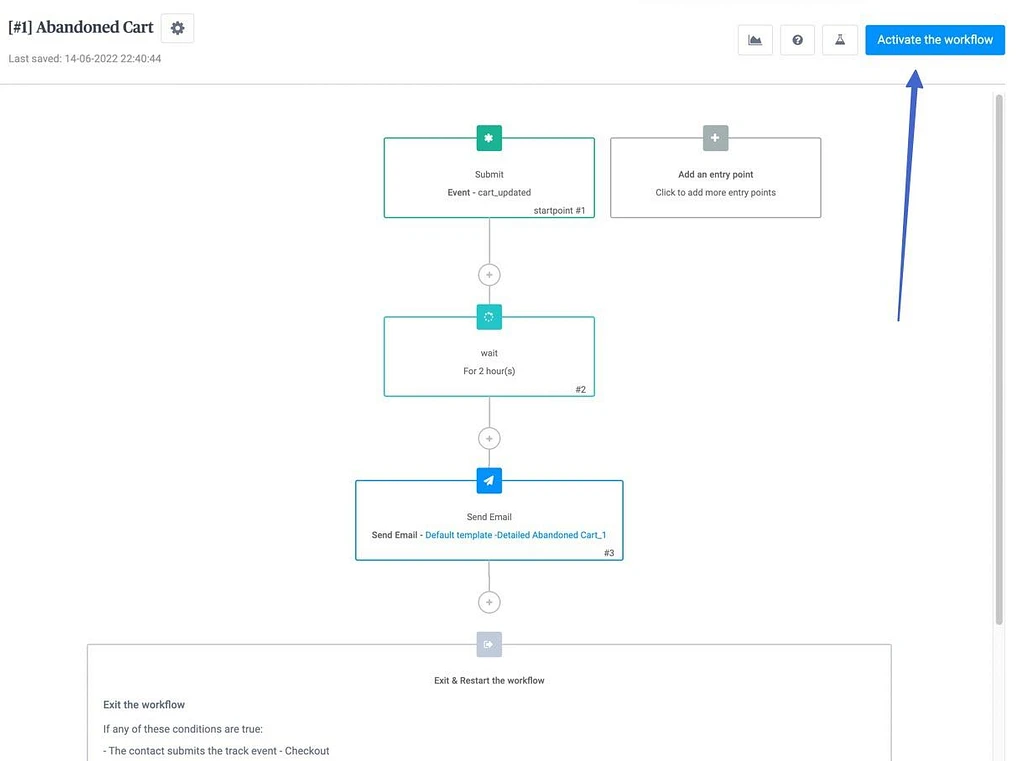
فقط تأكد من اختبار أنه يعمل في متجر Shopify الخاص بك.
أخيرًا ، من الممكن تجاوز رسائل البريد الإلكتروني للمعاملات الخاصة بـ Shopify بتصميماتك الخاصة من Sendinblue. لتحقيق ذلك ، انتقل إلى علامة التبويب المعاملات في Sendinblue ، ثم اقرأ الخطوات لتنفيذها في متجرك.
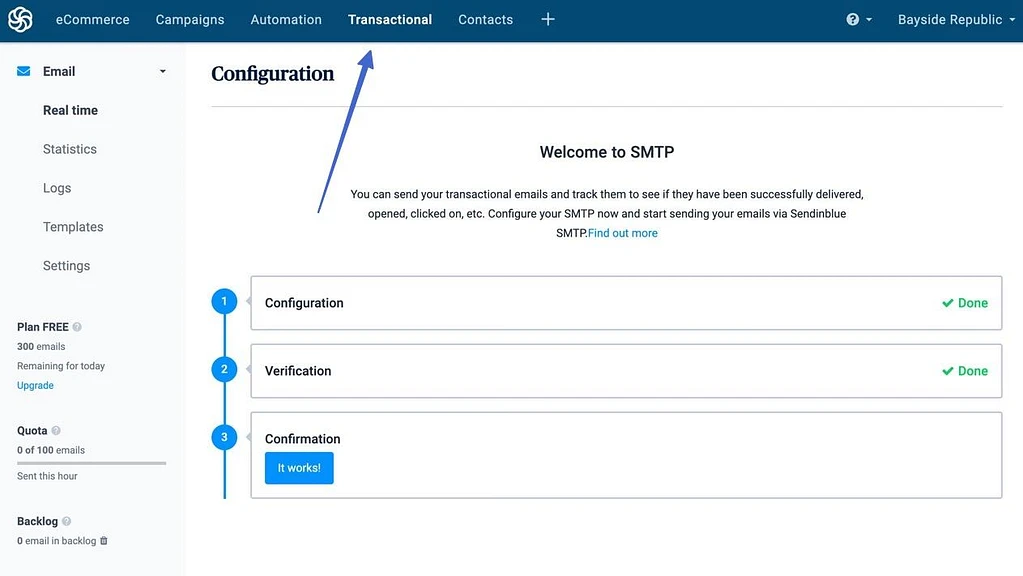
الطريقة 2: استخدم Shopify تطبيق Email Marketing
Shopify البريد الإلكتروني هو تطبيق يعمل مباشرة في Shopify لوحة القيادة. لتشغيل هذا الإعداد ، ستحتاج إلى:
- حساب Shopify نشط أو نسخة تجريبية (يجب عليك اختيار خطة دفع لإرسال رسائل البريد الإلكتروني بالفعل)
- تم تثبيت تطبيق Shopify Email Marketing على حسابك
يتيح لك Shopify Email إرسال ما يصل إلى 10000 بريد إلكتروني شهريًا مجانًا من خلال اشتراكك في Shopify. بعد ذلك ، ستدفع 0.001 دولارًا لكل بريد إلكتروني. لذلك إذا قمت بإرسال 15000 رسالة بريد إلكتروني شهريًا ، فستحتاج إلى دفع 5 دولارات أمريكية مقابل 5000 رسالة بريد إلكتروني أعلى من الحد المجاني البالغ 10000.
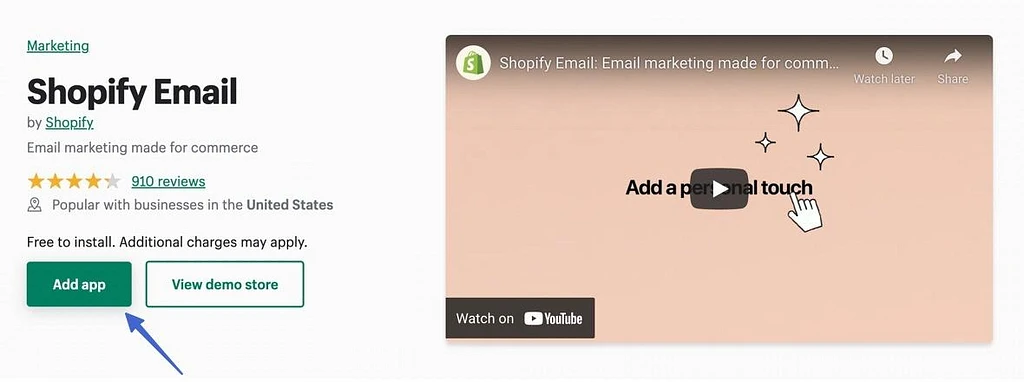
بعد التثبيت ، لا داعي للقلق كثيرًا من حيث الإعداد ، نظرًا لأن Shopify يقوم تلقائيًا بما يلي نيابةً عنك:
- يضع جميع اشتراكات نموذج البريد الإلكتروني في قائمة جهات الاتصال
- يحتوي على إعدادات للأتمتة وسير العمل
- منتجات سينكس
- يسمح بالتجزئة
فيما يلي الخطوات التي يجب اتخاذها إذا كنت تستخدم تطبيق Shopify Email Marketing:
- الخطوة الأولى : إنشاء حملة بريد إلكتروني
- الخطوة 2 : اختر نموذجًا
- الخطوة 3 : أضف تفاصيل الحملة مثل المشتركين وسطر الموضوع ومعاينة النص
- الخطوة 4 : قم بتحرير بريدك الإلكتروني
الخطوة الأولى: إنشاء حملة بريد إلكتروني
في Shopify ، انتقل إلى التطبيقات> Shopify البريد الإلكتروني وانقر فوق الزر إنشاء حملة بريد إلكتروني للبدء.
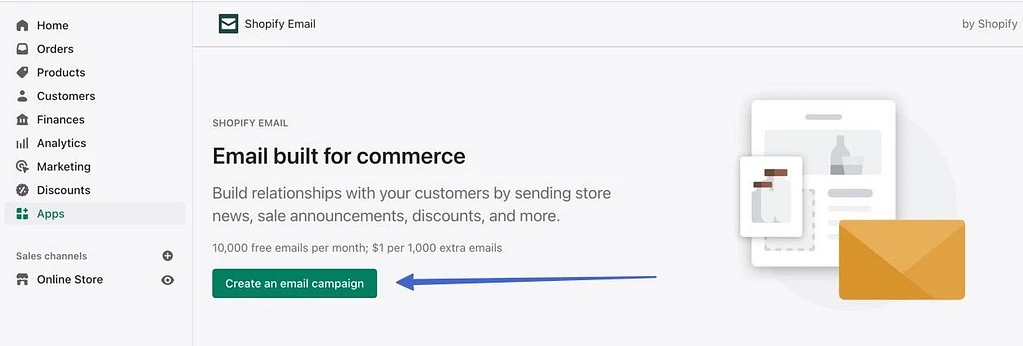
الخطوة 2: اختر نموذجًا
قم بالتمرير عبر القائمة الطويلة من القوالب ذات العلامات التجارية من Shopify. لديهم خيارات لإعادة تخزين المنتج ، والأحداث القادمة ، والوافدين الجدد ، والمزيد. تحتوي هذه الصفحة أيضًا على زر في الزاوية العلوية اليمنى لإدارة جميع العلامات التجارية للقالب بحيث تبدو متشابهة عبر كل بريد إلكتروني.
انقر فوق قالب عند العثور على قالب يعمل.
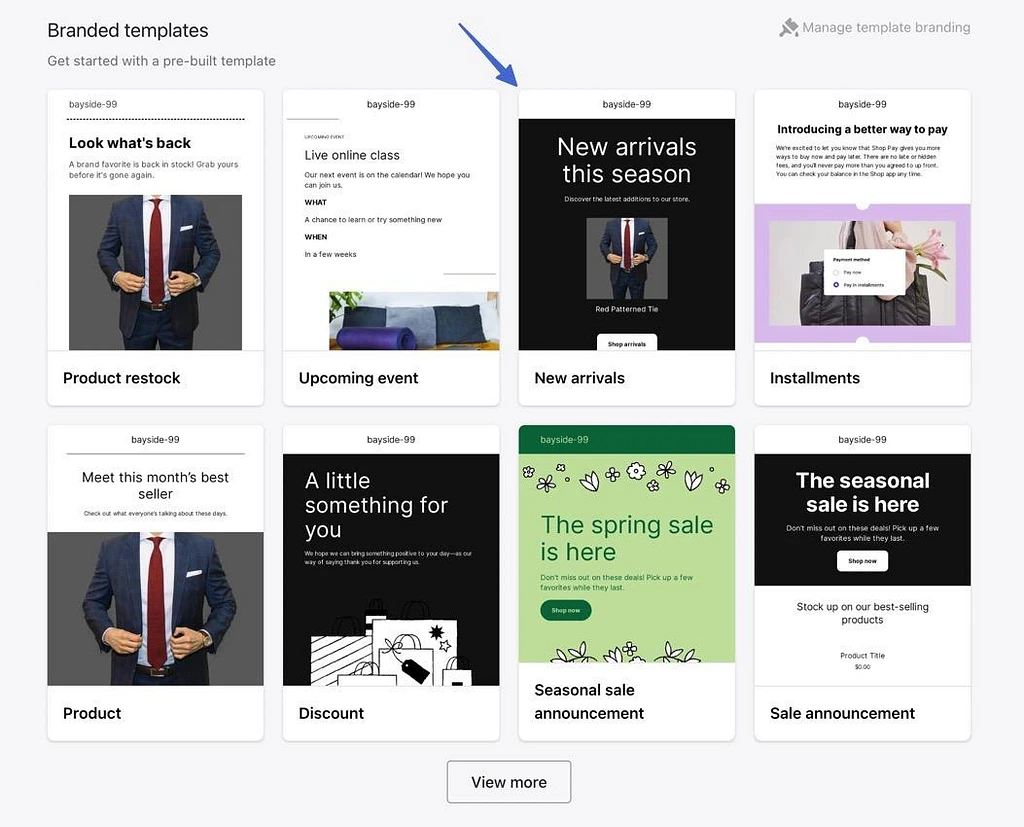
الخطوة 3: أضف تفاصيل الحملة مثل المشتركين وسطر الموضوع ومعاينة النص
هذا ينقلك إلى Shopify محرر حملة البريد الإلكتروني. ابدأ باختيار القائمة المنسدلة إلى . اختر قائمة المشتركين أو الشريحة التي ترغب في الإرسال إليها.
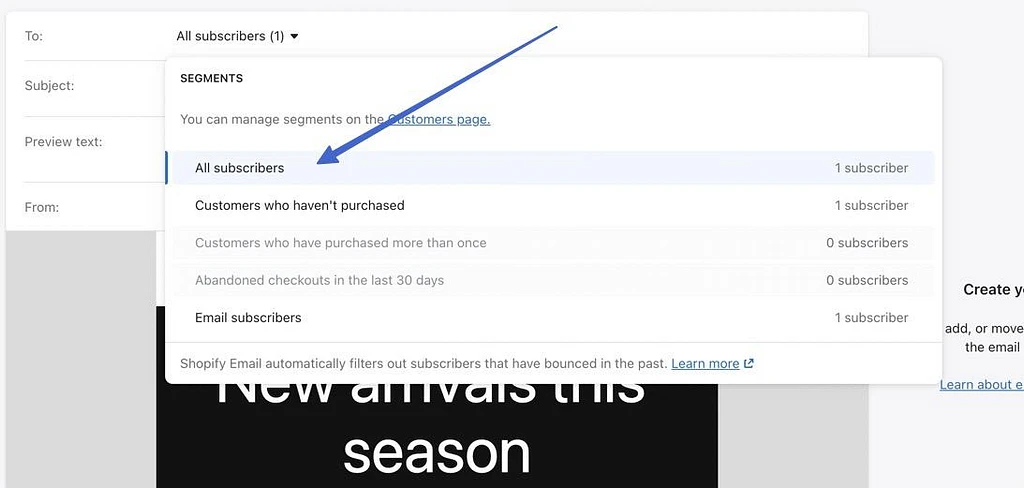
بعد ذلك ، قم بملء الحقلين " الموضوع " و " معاينة النص" . كلاهما يظهر في صناديق البريد الوارد للعملاء.
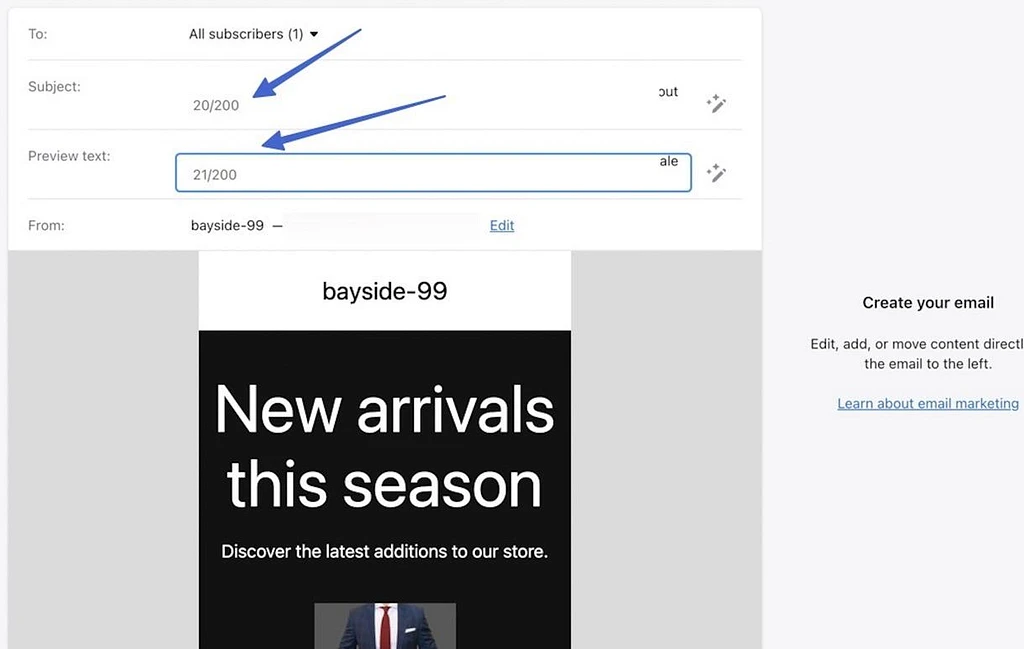
الخطوة 4: قم بتحرير بريدك الإلكتروني
انتقل لأسفل إلى محرر البريد الإلكتروني لسحب العناصر وتحرير النص وضبط الإعدادات لكل وحدة داخل القالب. على سبيل المثال ، يمكنك تحميل صورة جديدة إذا لم تعجبك الصورة الحالية ، أو تغيير السعر بناءً على عملية بيع تجريها.
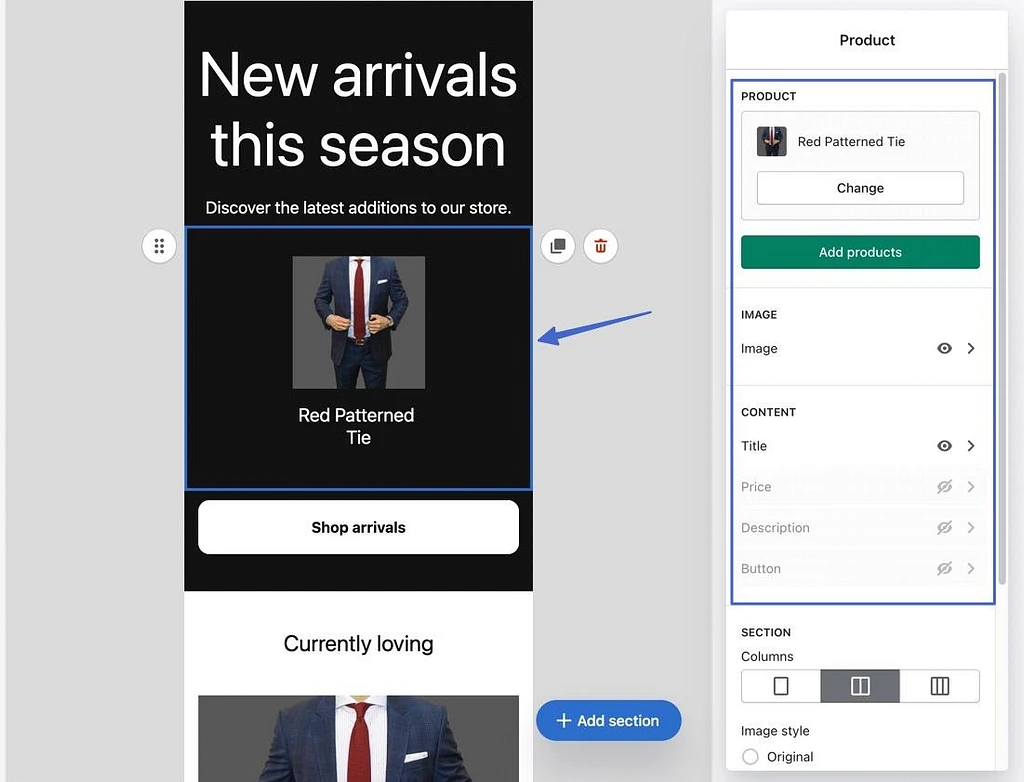
لإضافة المزيد من المحتوى ، انقر فوق الزر " إضافة قسم ". يوفر هذا وحدات محتوى لـ:
- نص
- أزرار
- الصور
- المقسمات
- الخصومات
- بطاقات الهدايا
- منتجات
- صور مع نص
- أعمدة متعددة
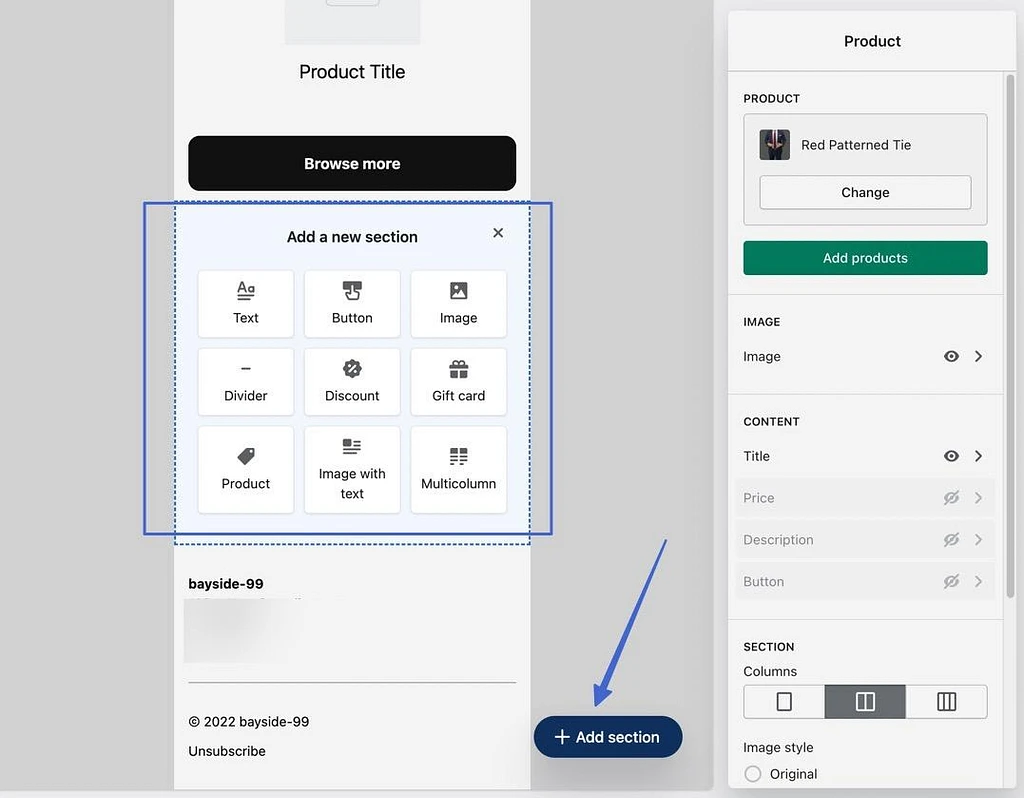
بعد تصميم البريد الإلكتروني بالكامل ، ورضا النتائج ، انقر فوق أحد الأزرار التالية:
- إرسال اختبار
- إعادة النظر
يقوم خيار إرسال الاختبار بتحميل نافذة منبثقة لكتابة عنوان بريدك الإلكتروني لعرض هذه الحملة في صندوق الوارد الخاص بك.
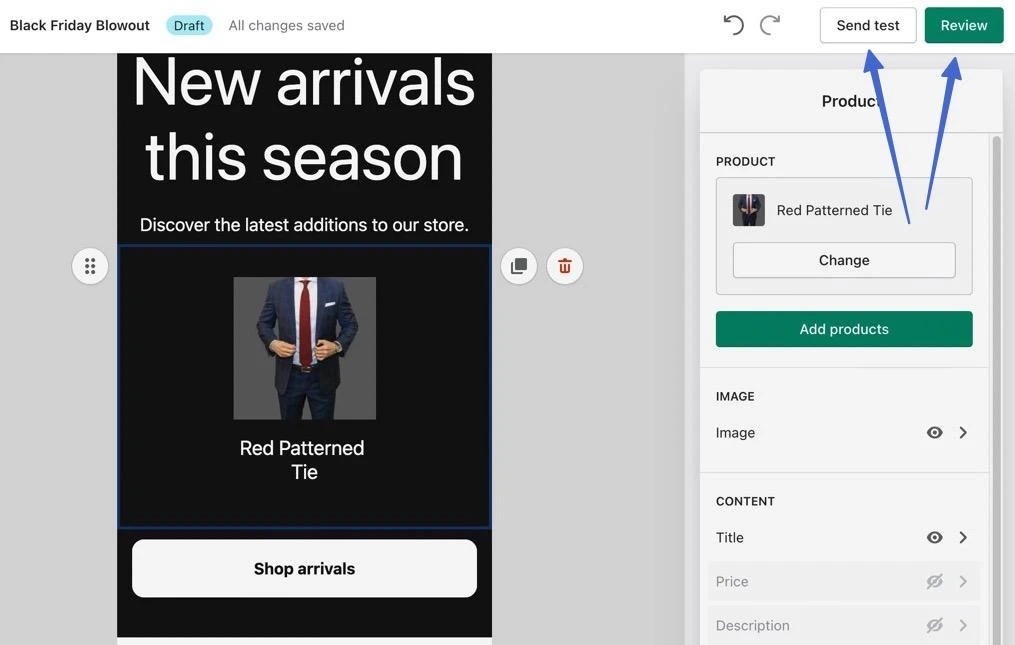
يوفر الزر " مراجعة " قائمة بجميع عناصر الحملة التي يجب فحصها قبل الإرسال. ثم قررت الإرسال أو الجدول .
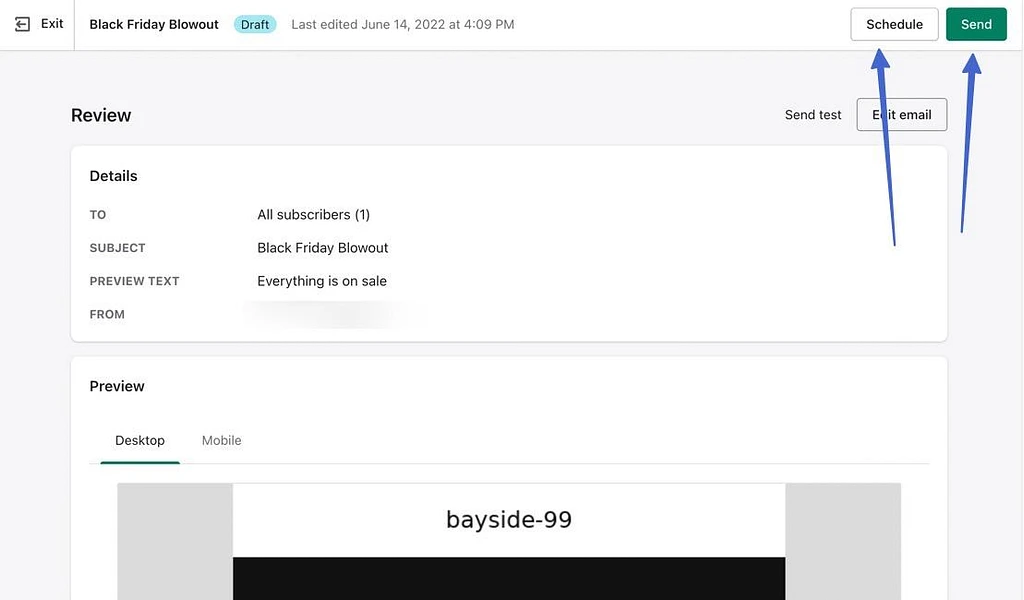
يرسل خيار الإرسال البريد الإلكتروني على الفور. يوفر زر "جدولة" حقولاً لتحديد التاريخ والوقت ، وبعد ذلك يمكنك النقر فوق الزر "جدولة" .
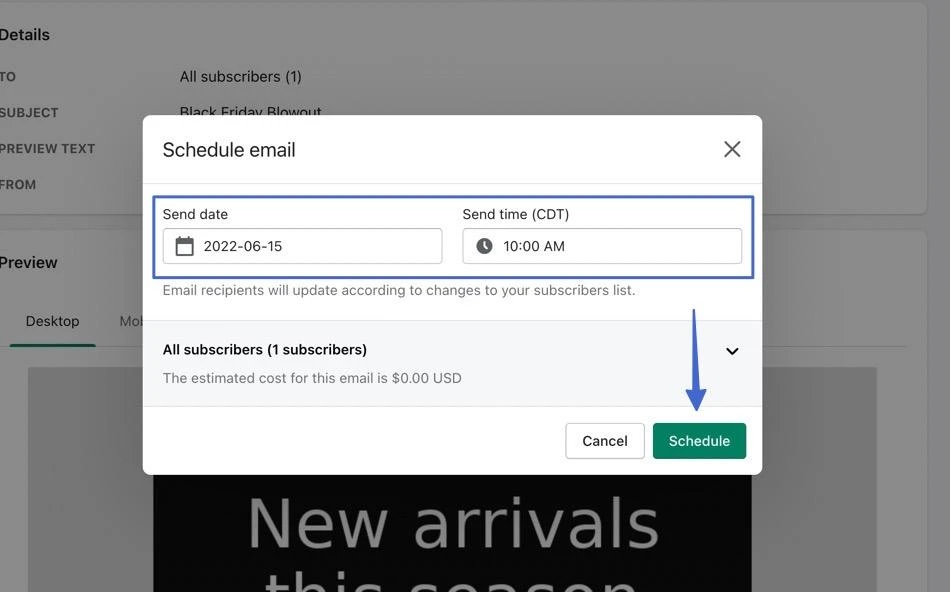
ابدأ في إرسال رسائل البريد الإلكتروني التسويقية اليوم
هناك العديد من التطبيقات التي يمكنك اختيارها للتسويق عبر البريد الإلكتروني Shopify ، لكننا نقترح استخدام Sendinblue أو Shopify Email.
بالنسبة لـ Sendinblue:
- أنت تعمل من لوحتين.
- تتم مزامنة جميع جهات الاتصال بين Shopify و Sendinblue.
- يمكنك استخدام نماذج Shopify أو نقلها من Sendinblue.
- يمكنك سحب المنتجات من Shopify لوضعها في تصميم Sendinblue الخاص بك.
- هناك خيارات لرسائل البريد الإلكتروني الخاصة بالمعاملات وسير العمل من Sendinblue تتجاوز ما تم توفيره في Shopify.
ل Shopify التسويق عبر البريد الإلكتروني:
- كل شيء موجود في لوحة واحدة.
- أنت تلتزم عمومًا برسائل البريد الإلكتروني الخاصة بالمعاملات وسير العمل المقدمة من Shopify.
- إنها بشكل أساسي لتقسيم الحملات / الرسائل الإخبارية وإرسالها.
- إنها عملية أكثر سلاسة لإرسال رسائل البريد الإلكتروني وسحب معلومات المنتج بسرعة.
- لكن القوالب والميزات العامة ليست قوية مثل Sendinblue.
للحصول على بعض النصائح الأخرى لتنمية متجرك ، تحقق من مجموعتنا المكونة من 6+ نصائح حول استراتيجية التسويق للتجارة الإلكترونية.
هل لا يزال لديك أي أسئلة حول البدء في التسويق عبر البريد الإلكتروني Shopify؟ اسمحوا لنا أن نعرف في التعليقات!
